Page 1
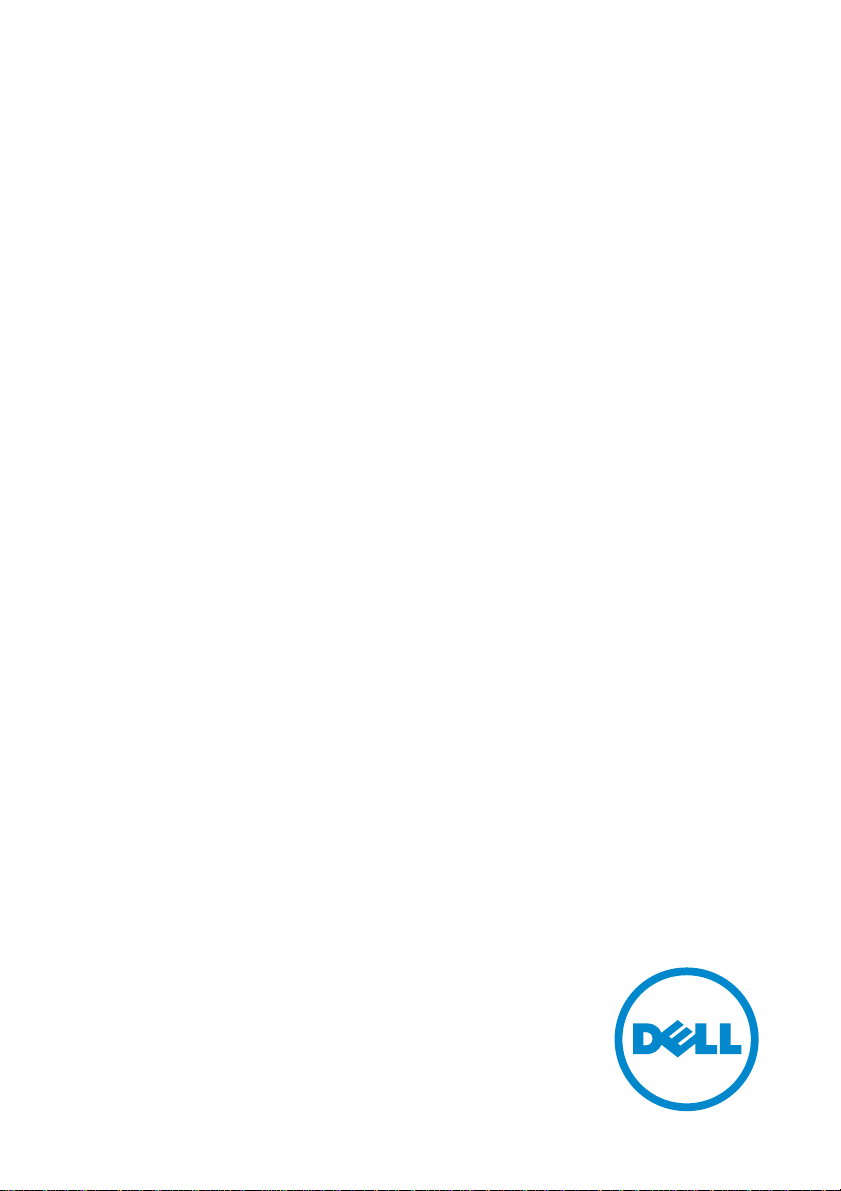
Dell S2317HWi 모니터
사용 설명서
모델 : S2317HWi
규정 모델 : S2317HWib
Page 2
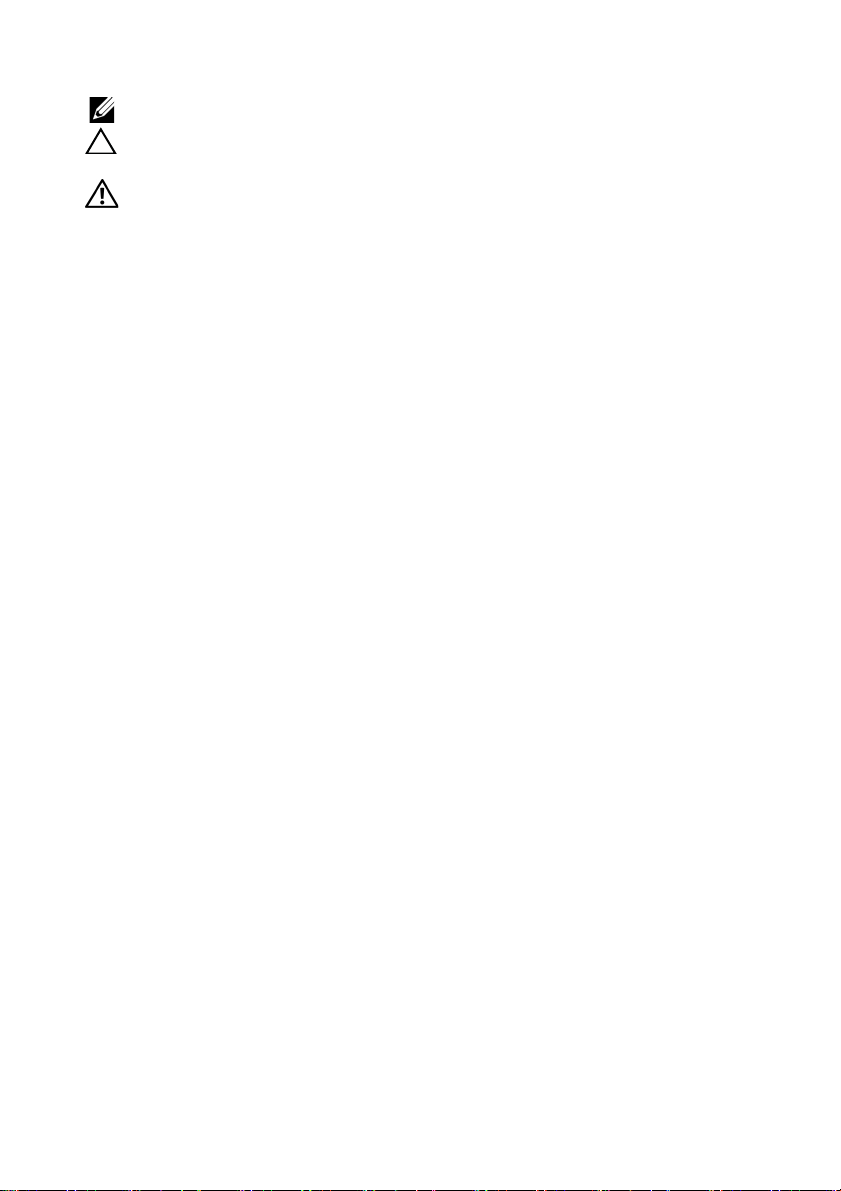
참고 , 주의 및 경고
참고 : 컴퓨터를 더 잘 사용할 수 있도록 돕는 중요한 정보를 나타냅니다 .
주의 : 지침을 따르지 않을 경우 잠재적인 하드웨어 손상이나 데이터 손실을 알
리는 주의가 표시됩니다 .
경고 : 경고는 물적 손해 , 신체 상해 또는 사망 가능성이 있음을 나타냅니다 .
____________________
Copyright © 2016 Dell Inc. All rights reserved.
이 제품은 미국 및 국제 저작권과 지적 재산권 법률에 의해 보호됩니다 . Dell™ 및 Dell 로고는 미
국 및 / 또는 기타 관할지에서 Dell Inc. 의 상표입니다 . Android, Google, Google Play 및 기타
마크는 Google Inc. 의 상표입니다 . 여기에 언급된 기타 모든 마크 및 이름은 각각 해당 회사의
상표입니다 .
2016 - 07 Rev. A01
Page 3

차례
모니터 정보 . . . . . . . . . . . . . . . . . . . . . . . . . . . . . . . . . . . . . . . . . . . . 5
소개 . . . . . . . . . . . . . . . . . . . . . . . . . . . . . . . . . . . . . . . . . . . . . . . . . . . . . . . . . .5
포장 내용물 . . . . . . . . . . . . . . . . . . . . . . . . . . . . . . . . . . . . . . . . . . . . . . . . . . . .5
제품의 특장점 . . . . . . . . . . . . . . . . . . . . . . . . . . . . . . . . . . . . . . . . . . . . . . . . . .7
부품과 조절 버튼 식별 . . . . . . . . . . . . . . . . . . . . . . . . . . . . . . . . . . . . . . . . . . .8
모니터 규격 . . . . . . . . . . . . . . . . . . . . . . . . . . . . . . . . . . . . . . . . . . . . . . . . . . .12
플러그 앤 플레이 기능 . . . . . . . . . . . . . . . . . . . . . . . . . . . . . . . . . . . . . . . . . .17
범용 직렬 버스 (USB) 인터페이스 . . . . . . . . . . . . . . . . . . . . . . . . . . . . . . . 18
LCD 모니터 화질 및 픽셀 지침 . . . . . . . . . . . . . . . . . . . . . . . . . . . . . . . . . . 19
유지보수 지침 . . . . . . . . . . . . . . . . . . . . . . . . . . . . . . . . . . . . . . . . . . . . . . . . 19
모니터 설치 . . . . . . . . . . . . . . . . . . . . . . . . . . . . . . . . . . . . . . . . . . . 20
스탠드 부착하기 . . . . . . . . . . . . . . . . . . . . . . . . . . . . . . . . . . . . . . . . . . . . . . 20
모니터 연결하기 . . . . . . . . . . . . . . . . . . . . . . . . . . . . . . . . . . . . . . . . . . . . . . .21
케이블 정리하기 . . . . . . . . . . . . . . . . . . . . . . . . . . . . . . . . . . . . . . . . . . . . . . 22
모니터 스탠드 분리하기 . . . . . . . . . . . . . . . . . . . . . . . . . . . . . . . . . . . . . . . 22
모니터 조작 . . . . . . . . . . . . . . . . . . . . . . . . . . . . . . . . . . . . . . . . . . . 24
모니터 전원 켜기 . . . . . . . . . . . . . . . . . . . . . . . . . . . . . . . . . . . . . . . . . . . . . 24
모니터 끄기 . . . . . . . . . . . . . . . . . . . . . . . . . . . . . . . . . . . . . . . . . . . . . . . . . . 24
전면 패널 조절 사용하기 . . . . . . . . . . . . . . . . . . . . . . . . . . . . . . . . . . . . . . . 25
차례 | 3
Page 4
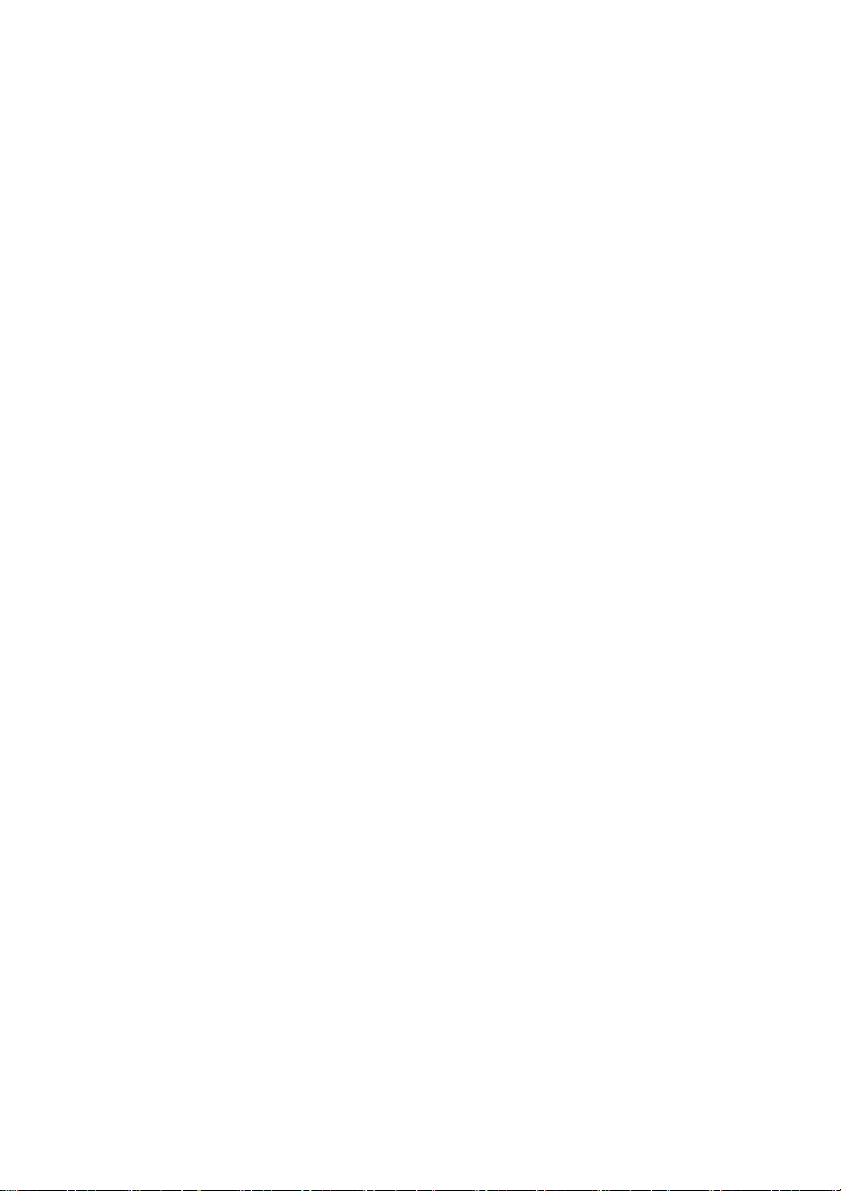
전면 패널 버튼 . . . . . . . . . . . . . . . . . . . . . . . . . . . . . . . . . . . . . . . . . . . . . . . 26
OSD 메뉴 사용하기 . . . . . . . . . . . . . . . . . . . . . . . . . . . . . . . . . . . . . . . . . . . 27
최적 해상도 설정하기 . . . . . . . . . . . . . . . . . . . . . . . . . . . . . . . . . . . . . . . . . 39
기울이기 사용하기 . . . . . . . . . . . . . . . . . . . . . . . . . . . . . . . . . . . . . . . . . . . . 40
무선 충전 받침대 사용 . . . . . . . . . . . . . . . . . . . . . . . . . . . . . . . . . . . . . . . . . 40
장치의 화면을 모니터에 미러링 . . . . . . . . . . . . . . . . . . . . . . . . . . 44
무선 연결 설정 . . . . . . . . . . . . . . . . . . . . . . . . . . . . . . . . . . . . . . . . . . . . . . . 44
Screencast 또는 Screen Mirror 를 통해 모니터에 연결 . . . . . . . . . . . . 46
문제 해결 . . . . . . . . . . . . . . . . . . . . . . . . . . . . . . . . . . . . . . . . . . . . . 65
자가 검사 . . . . . . . . . . . . . . . . . . . . . . . . . . . . . . . . . . . . . . . . . . . . . . . . . . . . 65
내장형 진단 도구 . . . . . . . . . . . . . . . . . . . . . . . . . . . . . . . . . . . . . . . . . . . . . 66
일반적 문제 . . . . . . . . . . . . . . . . . . . . . . . . . . . . . . . . . . . . . . . . . . . . . . . . . . 67
제품 고유의 문제 . . . . . . . . . . . . . . . . . . . . . . . . . . . . . . . . . . . . . . . . . . . . . 69
범용 직렬 버스 (USB) 관련 문제 . . . . . . . . . . . . . . . . . . . . . . . . . . . . . . . . . 69
무선 연결 문제 . . . . . . . . . . . . . . . . . . . . . . . . . . . . . . . . . . . . . . . . . . . . . . . 70
무선 충전 관련 문제 . . . . . . . . . . . . . . . . . . . . . . . . . . . . . . . . . . . . . . . . . . . 70
부록 . . . . . . . . . . . . . . . . . . . . . . . . . . . . . . . . . . . . . . . . . . . . . . . . . . 71
FCC 고지 ( 미국에만 해당 ). . . . . . . . . . . . . . . . . . . . . . . . . . . . . . . . . . . . . .71
Dell 에 연락. . . . . . . . . . . . . . . . . . . . . . . . . . . . . . . . . . . . . . . . . . . . . . . . . . . 71
4 | 차례
Page 5
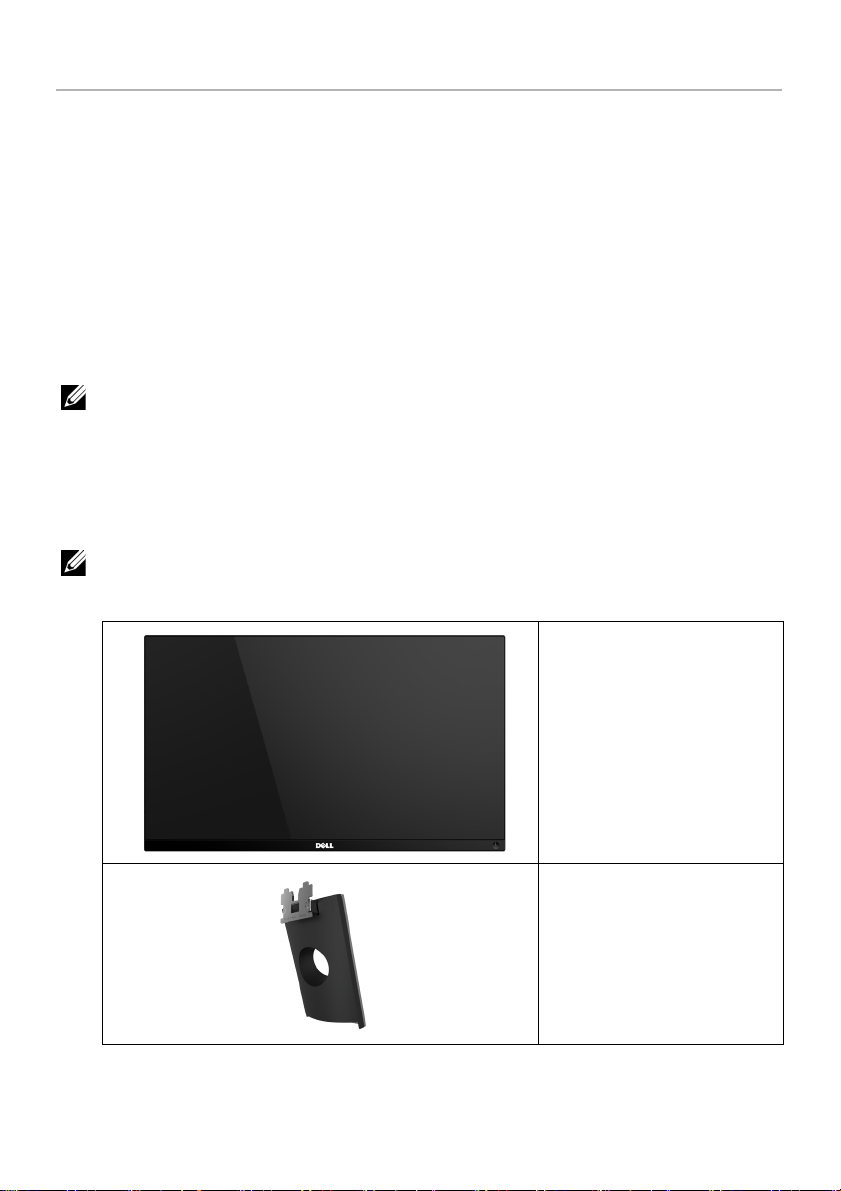
모니터 정보
소개
Dell 무선 모니터를 이용하면 랩톱 컴퓨터 , 태블릿 및 모바일 폰 장치의 화면 이미지를 WiFi
Direct 인터페이스를 통해 표시할 수 있습니다 . 랩톱 , 태블릿 및 모바일 폰을 Dell 무선 모니
터에 연결하면 , 모니터에 연결된 마우스 및 키보드를 통해 컴퓨팅 장치 ( 랩톱 , 태블릿 또는
모바일 폰 ) 을 제어할 수 있습니다 .
또한 Dell 무선 모니터에서는 랩톱 및 모바일 폰을 WiFi Direct 인터페이스를 통해 동시에 연
결할 수 있습니다 . 랩톱이 전체 화면에 표시되고 모바일 폰이 오버레이 (PiP) 이미지로 표시
됩니다 .
참고 : 모니터에는 라디오 송신기의 안테나가 내장되어 있으므로 , 모니터에서 최소
20 cm 이상 안전 거리를 유지하는 것이 좋습니다 .
포장 내용물
모니터는 아래 그림에 표시된 구성 품목과 함께 제공됩니다 . 구성 품목을 받았는지 확인한
다음 빠진 품목이 있을 경우
참고 : 일부 항목은 옵션일 수 있으며 모니터와 함께 제공되지 않을 수 있습니다 . 일부
기능 또는 매체는 특정 국가에서는 제공되지 않을 수 있습니다 .
Dell에 연락하십시오 .
모니터
스탠드 암
모니터 정보 | 5
Page 6
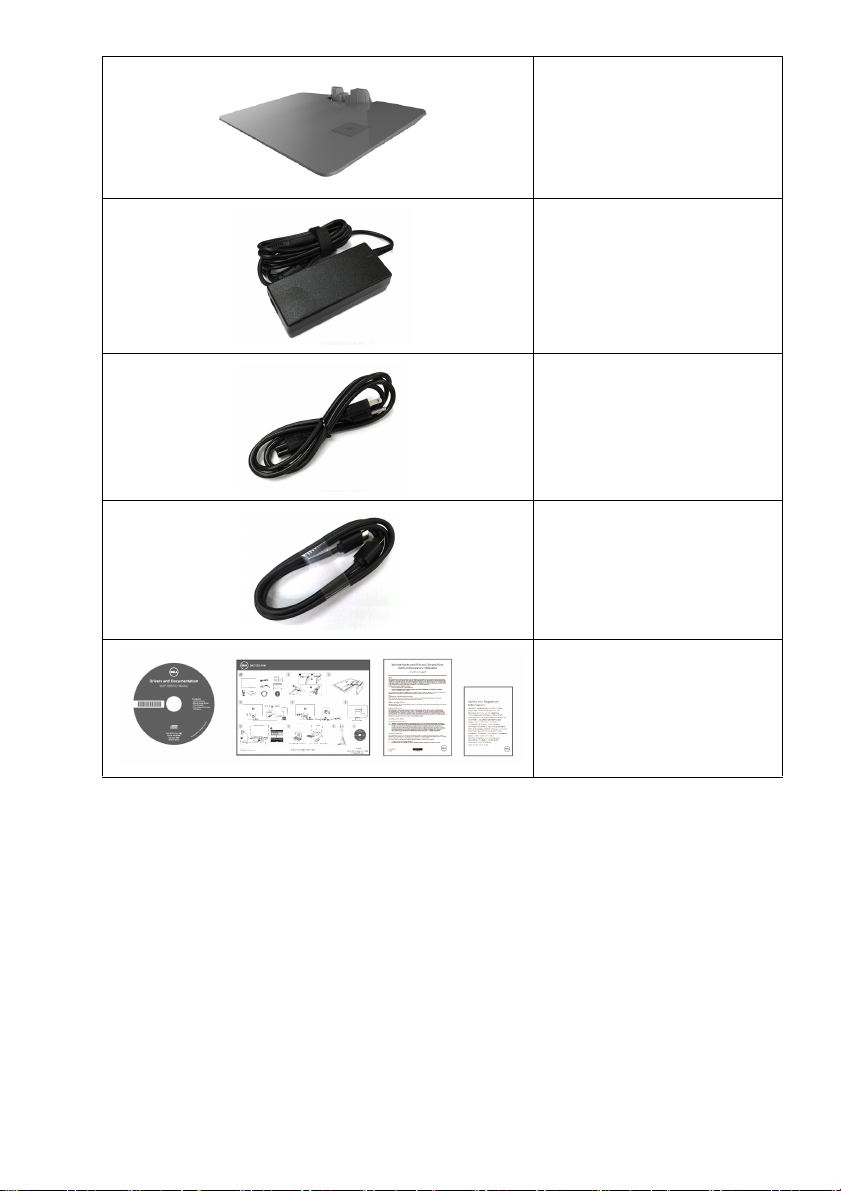
무선 충전 받침대
전원 어댑터
전원 케이블 ( 국가별로 다름 )
HDMI 케이블
6 | 모니터 정보
• 드라이버와 문서 매체
• 간편 설치 설명서
• 안전 , 환경 및 규제 정보
• 무선 안전 및 규제 정보
Page 7
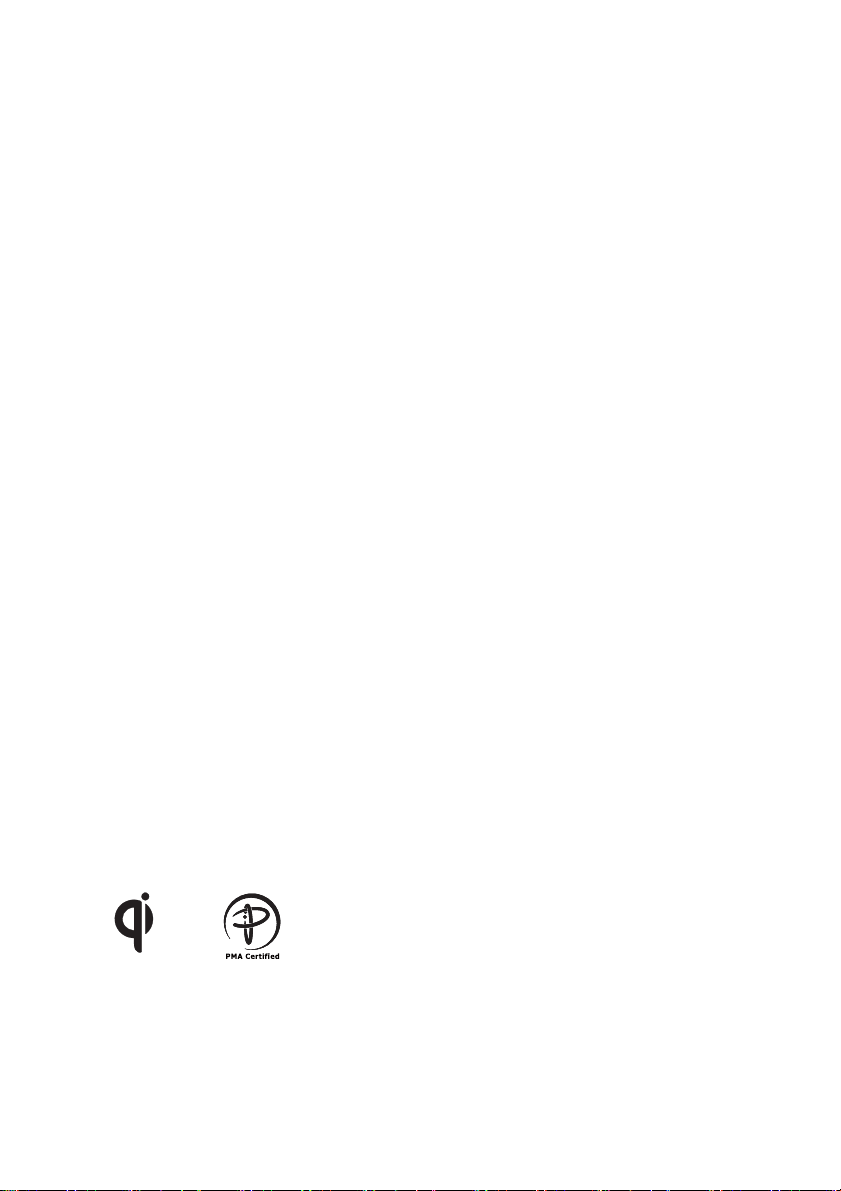
제품의 특장점
Dell S2317HWi 평판 디스플레이에는 능동형 매트릭스 박막 트랜지스터 (TFT) 액정 디스플레
이 (LCD) 및 LED 백라이트가 탑재되어 있습니다 . 모니터의 특장점에는 다음 사항이 포함됩
니다 :
• 가시 영역이 58.42 cm (23 인치 ) 인 디스플레이 ( 대각선 측정 시 ).
1920 x 1080 해상도를 제공하며 좀 더 낮은 해상도의 경우 전체 화면 모드를 지원합
니다 .
• IEEE 802.11 ac, Bluetooth 및 Screencast 를 통한 무선 연결 능력 .
• 시야각이 넓어 앉은 위치에서
안 화면을 볼 수 있습니다 .
• 사용자 시스템에 의해 지원될 경우 플러그 앤 플레이 기능 .
• HDMI 연결 기능을 이용하여 간단하고 쉽게 구식 시스템 및 최신 시스템에 연결할 수 있
습니다 .
• 내장 스피커 (3 W) x 2.
• OSD 조정을 통한 간편한 설정과 화면 최적화 .
• 소프트웨어 및 문서
함되어 있음 .
• Dell Display Manager 소프트웨어 포함 ( 모니터에 부속된 CD 에 있음 ).
• Windows
기능을 지원할 수 있습니다 .
• 보안 - 잠금 슬롯 .
• 화질을 유지하는 상태에서 와이드 화면비를 표준 화면비로 변경할 수 있습니다 .
• TCO- 인증 디스플레이 .
• BFR/PVC- 감소 .
• 높은 동적 대비율 (8,000,000:1).
• 무선 대기 모드일 때 3 W 대기 전력이 소비됩니다 .
• 에너지 게이지는 모니터가 소비하는 에너지 수준을 실시간으로 표시합니다 ( 무선
받침대가 소비하는 것은 포함되지 않음 ).
• Qi/PMA 규격으로 설계된* 무선 충전 스탠드 받침대를 통해 스마트폰 또는 모바일 장치
를 충전할 수 있습니다 .
®
7/8.x/10 의 경우 , Screenovate 드라이버 / 앱은 추가 / 향상된 HID 공유
매체에 정보 파일 (INF), 이미지 컬러 매칭 (ICM), 제품 설명서가 포
또는 서 있는 위치에서 또는 옆에서 옆으로 이동하는 동
충전
* "Qi" 기호는 Wireless Power Consortium 의 상표입니다 ; PMA 로고는 Power Matters
Alliance, Inc. 의 자산입니다 .
모니터 정보 | 7
Page 8

부품과 조절 버튼 식별
앞면
라벨 설명
1
기능 버튼 ( 자세한 내용은
2
전원 버튼 (LED 표시기 포함 )
모니터 조작
전면 패널 조절 버튼
참조 )
8 | 모니터 정보
Page 9
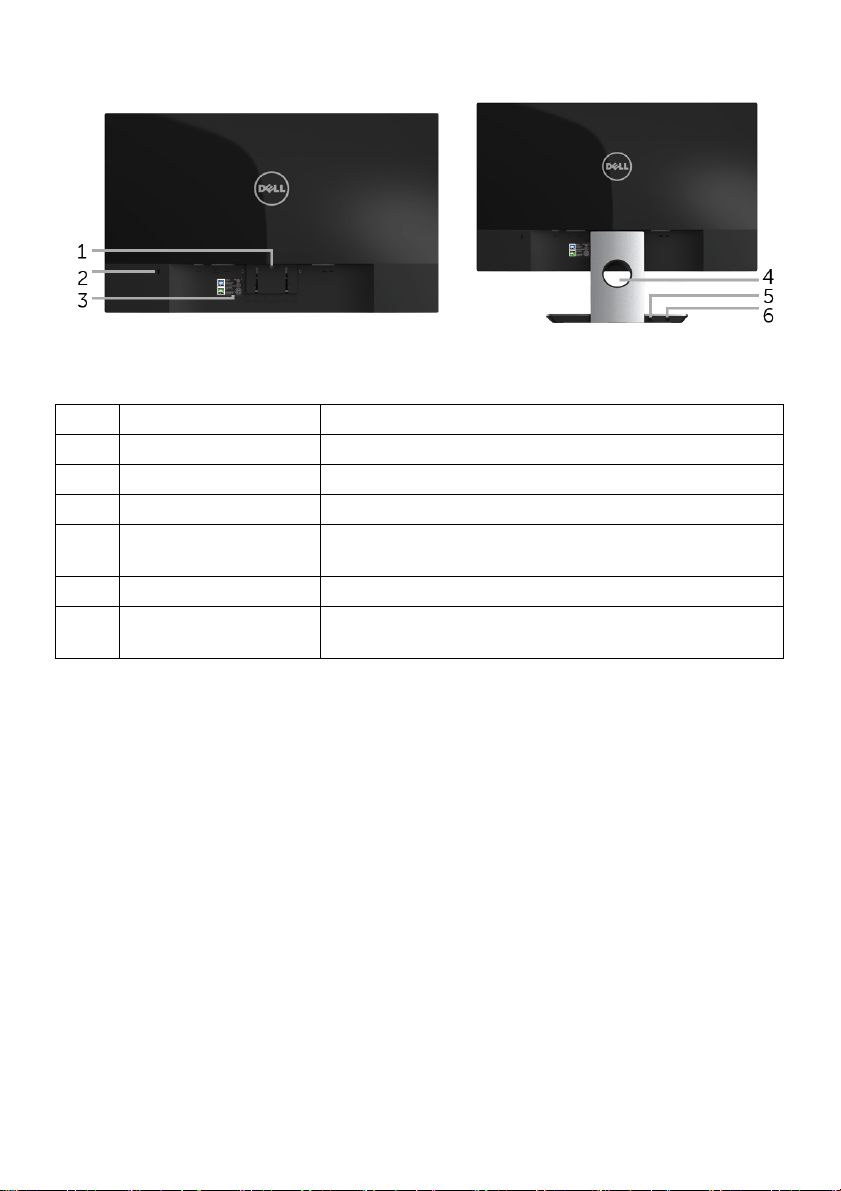
뒷면
모니터 스탠드가 장착된 상태의 뒷면
라벨 설명 사용
1
스탠드 분리 래치 드라이버로 눌러서 스탠드를 모니터에서 분리합니다 .
2
보안 - 케이블 슬롯 보안 잠금을 사용하여 모니터를 보호합니다 ( 별도 구매 ).
3
바코드 일련번호 라벨 델에 기술 지원 요청용 .
4
케이블 관리 슬롯 케이블을 슬롯을 통과하도록 설치하여 배선하기 위한 슬
롯입니다 .
5
DC 출력 케이블 전원 어댑터 포트에 꽂아 19.5 V DC 전원을 공급합니다 .
6
전원 어댑터 포트 무선 충전
전원을 공급합니다 .
스탠드의 전원 케이블을 연결하여 19.5 V DC
모니터 정보 | 9
Page 10
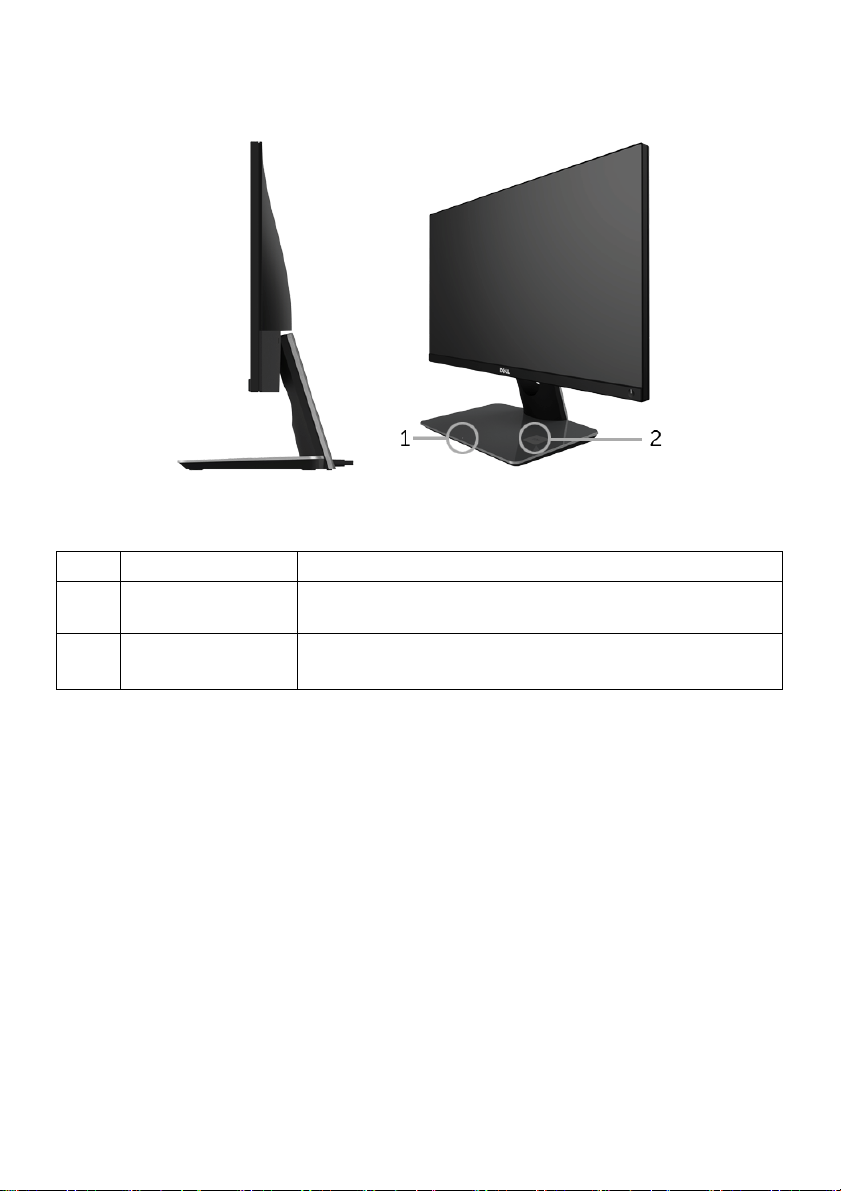
옆면
45 도 옆면 모습
라벨 설명 사용
1
무선 충전 LED Qi/PMA 장치의 충전 상태를 알려줍니다 . ( 자세한 내용은
충전 상태
2
무선 충전 패드 • Qi (WPC) 또는 PMA 규격 장치를 충전합니다 .
• 최대로 충전하려면 장치를 패드에 맞춥니다 .
LED 동작 참조 )
10 | 모니터 정보
Page 11
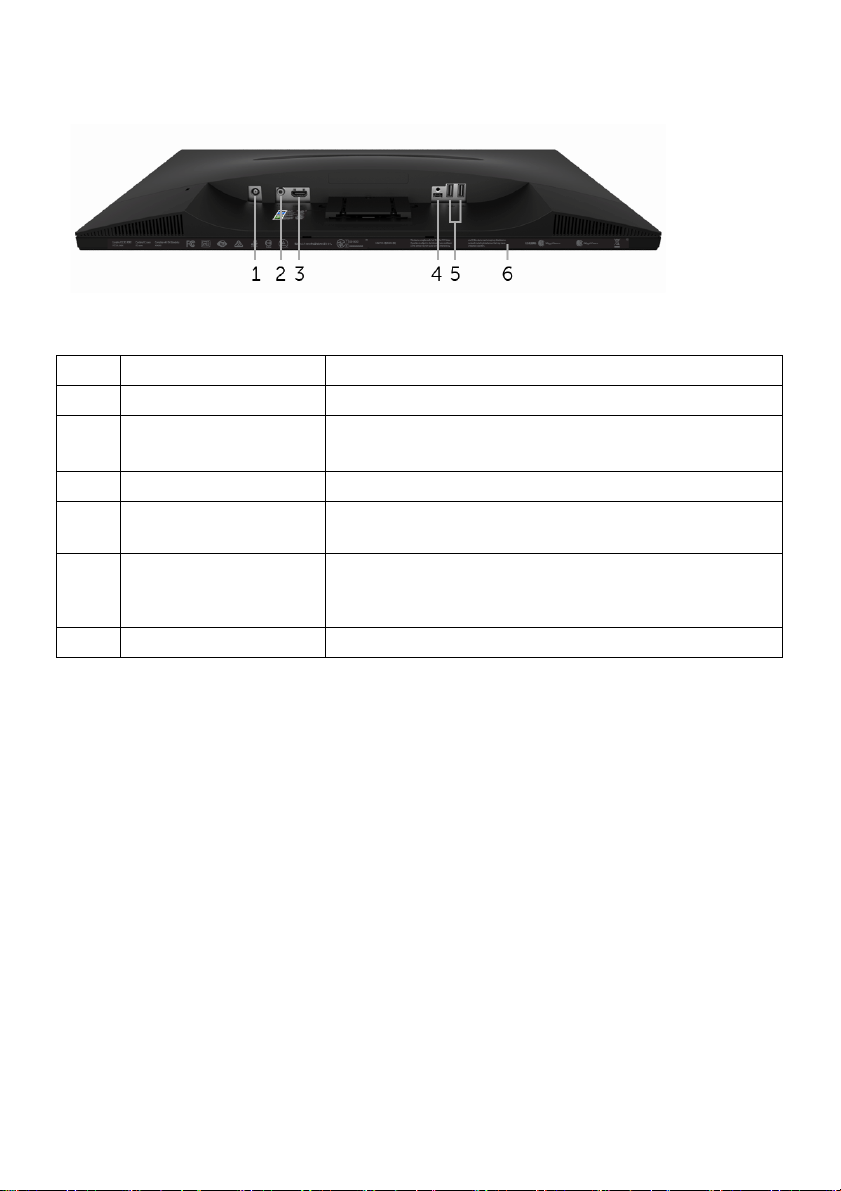
밑면
아래 모습 ( 모니터 스탠드 없음 )
라벨 설명 사용
1
전원 어댑터 포트 무선 충전 받침대의 DC 출력 케이블을 연결합니다 .
2
라인 출력 포트 스피커를 연결합니다 . ( 별매품 )
참고 : 이 포트는 헤드폰을 지원하지 않습니다 .
3
HDMI 포트 HDMI 케이블을 사용해 컴퓨터를 연결합니다 .
4
Micro-B 포트 이 포트는 정비용 또는 디버깅용입니다 . ( 최종 사용자용
이 아님 )
5
USB 다운스트림 포트 USB 키보드 및 마우스를 연결합니다 . 기타 USB 장치로
는 USB
사용 가능합니다 .
6
규정에 의한 라벨 규정에 의한 승인을 표시합니다 .
이더넷 , USB 썸드라이브 또는 USB 2.0 허브만
모니터 정보 | 11
Page 12
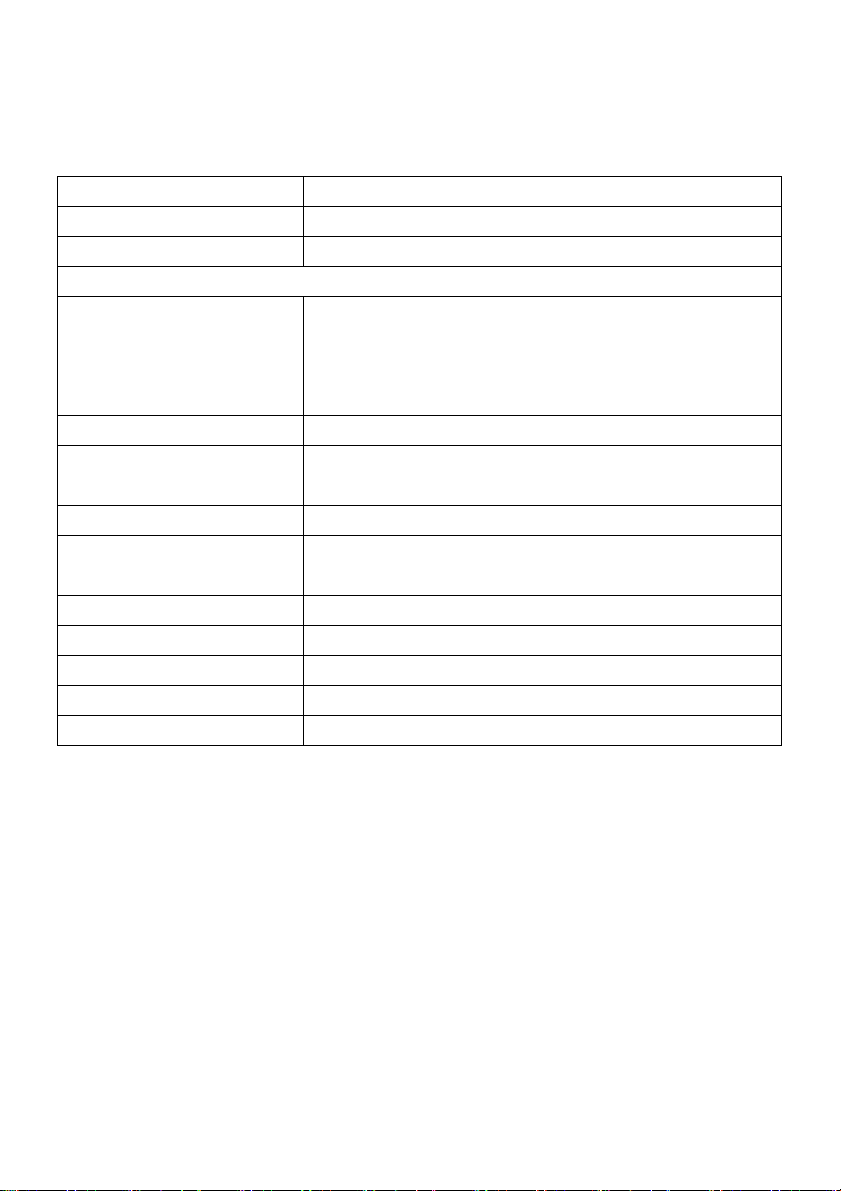
모니터 규격
평판 규격
모델
화면 유형 능동형 매트릭스 - TFT LCD
패널 기술 평면에서 교환 유형
볼 수 있는 이미지
대각
수평 , 활성 영역
수직 , 활성 영역
영역
픽셀 피치
시야각 178° ( 세로 ) 일반
휘도 출력 250 cd/m² ( 일반 )
명암비 1000 대 1 ( 일반 )
표면 코팅 연무 방지 , 3H 경도
백라이트 LED 에지라이트 시스템
응답 시간 6 ms 회색에서 회색으로 ( 일반 )
색심도 16.78 만 컬러
색역 82% ( 일반 )*
S2317HWi
584.2 mm (23 인치 )
509.18 mm (20.05 인치 )
286.41 mm (11.28 인치 )
2
1458.34 cm
0.265 mm x 0.265 mm
178° ( 가로 ) 일반
8,000,000 대 1 ( 일반 동적 명암비 사용 )
(226.04 인치2)
* 색역 ( 일반적 ) 은 CIE1976 (82%) 과 CIE1931 (72%) 시험 표준에 기초해 있습니다 .
12 | 모니터 정보
Page 13
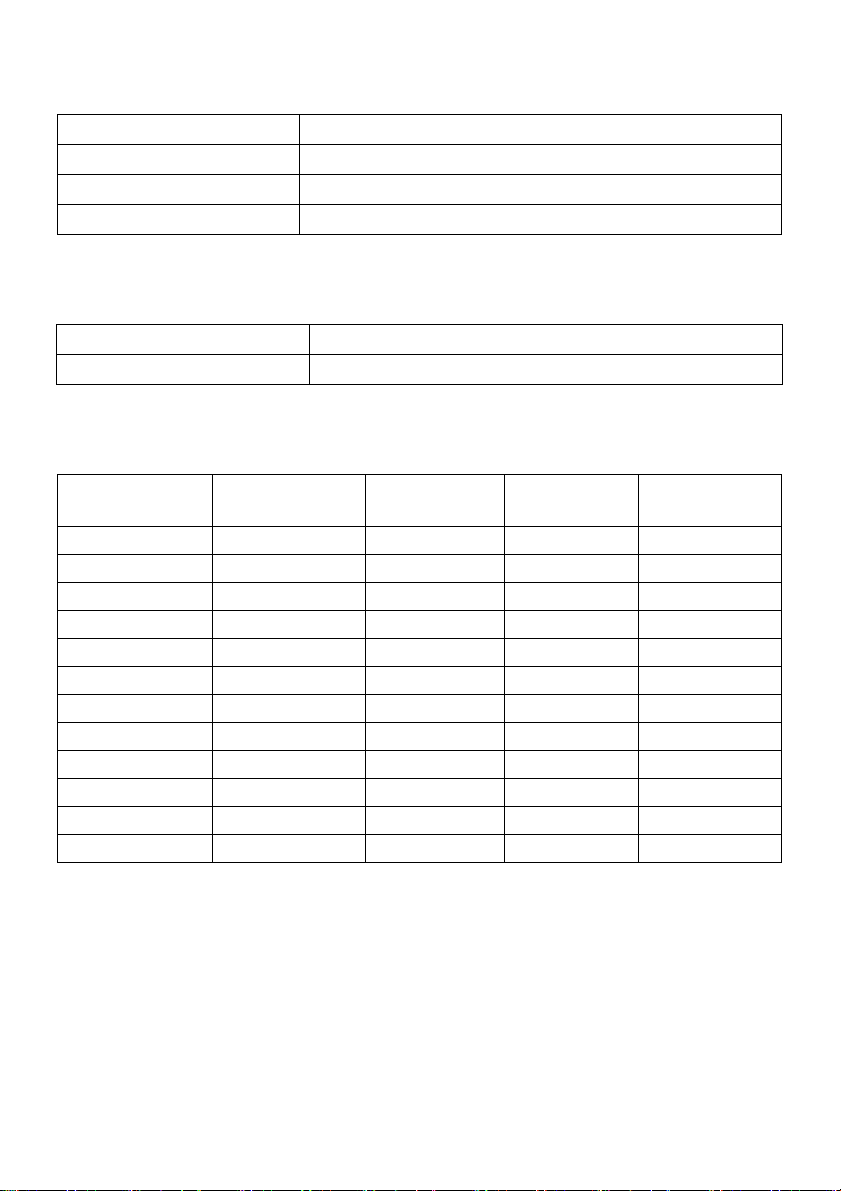
해상도 규격
모델
S2317HWi
수평 주사 범위 30 kHz ~ 83 kHz ( 자동 )
수직 주사 범위 56 Hz ~ 76 Hz ( 자동 )
최고 사전 설정 해상도 1920 x 1080 (60 Hz 일 때 )
지원되는 비디오 모드
모델
비디오 디스플레이 역량
S2317HWi
480p, 480i, 576p, 576i, 720p, 1080i, 1080p
사전 설정 디스플레이 모드
디스플레이 모드 수평 주파수
(kHz)
VESA, 720 x 400 31.5 70.1 28.3 -/+
VESA, 640 x 480 31.5 60.0 25.2 -/-
VESA, 640 x 480 37.5 75.0 31.5 -/-
VESA, 800 x 600 37.9 60.3 40.0 +/+
VESA, 800 x 600 46.9 75.0 49.5 +/+
VESA, 1024 x 768 48.4 60.0 65.0 -/-
VESA, 1024 x 768 60.0 75.0 78.8 +/+
VESA, 1152 x 864 67.5 75.0 108.0 +/+
VESA, 1280 x 1024 64.0 60.0 108.0 +/+
VESA, 1280 x 1024 80.0 75.0 135.0 +/+
VESA, 1600 x 1200 75.0 60.0 162.0 +/+
VESA, 1920 x 1080 67.5 60.0 148.5 +/+
수직 주파수
(Hz)
픽셀 클록
(MHz)
동기 극성
( 수평 / 수직 )
모니터 정보 | 13
Page 14
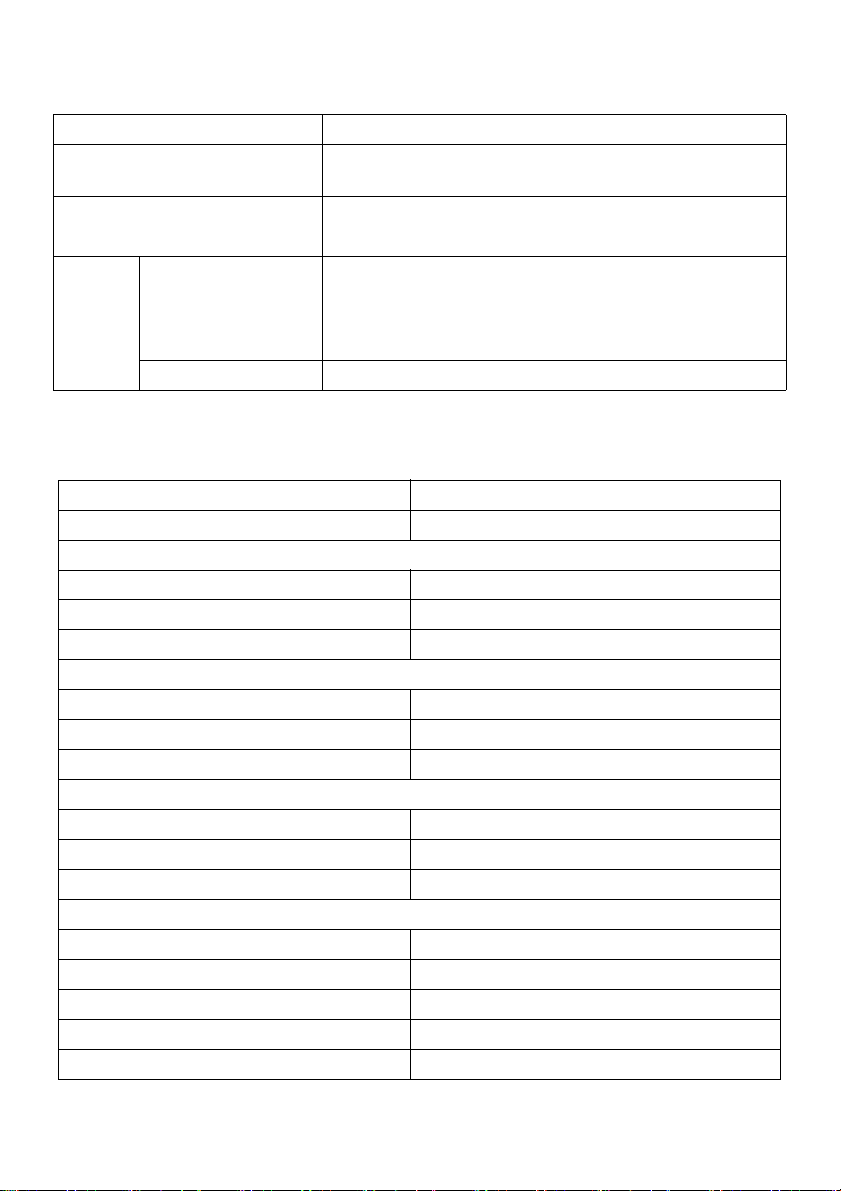
전기 규격
모델
비디오 입력 신호 HDMI 1.4, 각 라인당 600 mV, 각 쌍당 100 오옴의 입력
돌입 전류 120 V:30 A ( 최고 ) 0°C 에서 ( 콜드 스타트 )
AC/DC
어댑터
입력 전압 / 주파수 /전류Delta 어댑터 DA65NM111-00: 100 VAC ~ 240 VAC/
출력 전압 / 전류 출력 : 19.5 V DC/3.34 A
S2317HWi
임피던스
240 V:60 A ( 최고 ) 0°C 에서 ( 콜드 스타트 )
50 Hz ~ 60 Hz ± 3 Hz/1.6 A ( 최대 )
Chicony 어댑터 HA65NS5-00: 100 VAC ~ 240 VAC/
50 Hz ~ 60 Hz ± 3 Hz/1.7 A ( 최대 )
물리적 특성
모델
신호 케이블 유형 디지털 : HDMI, 19 핀
치수 ( 스탠드 포함 )
높이 408.1 mm (16.07 인치 )
너비 520.7 mm (20.50 인치 )
깊이 196.1 mm (7.72 인치
치수 ( 스탠드 미포함 )
높이 311.6 mm (12.27 인치 )
너비 520.7 mm (20.50 인치 )
깊이 54.2 mm (2.13 인치 )
스탠드 치수
높이 182.5 mm (7.19 인치 )
너비 262.4 mm (10.33 인치 )
깊이 196.1 mm (7.72 인치 )
중량
중량 ( 포장 포함 )
스탠드 어셈블리와 케이블을 포함한 중량
중량 ( 스탠드 어셈블리 미포함 )
스탠드 어셈블리 중량
앞면 프레임 글로스 검정 프레임 - 85% 글로스 단위
S2317HWi
)
6.11 kg (13.47 lbs)
4.5 kg (9.92 lbs)
3.2 kg (7.05 lbs)
0.82 kg (1.81 lbs)
14 | 모니터 정보
Page 15
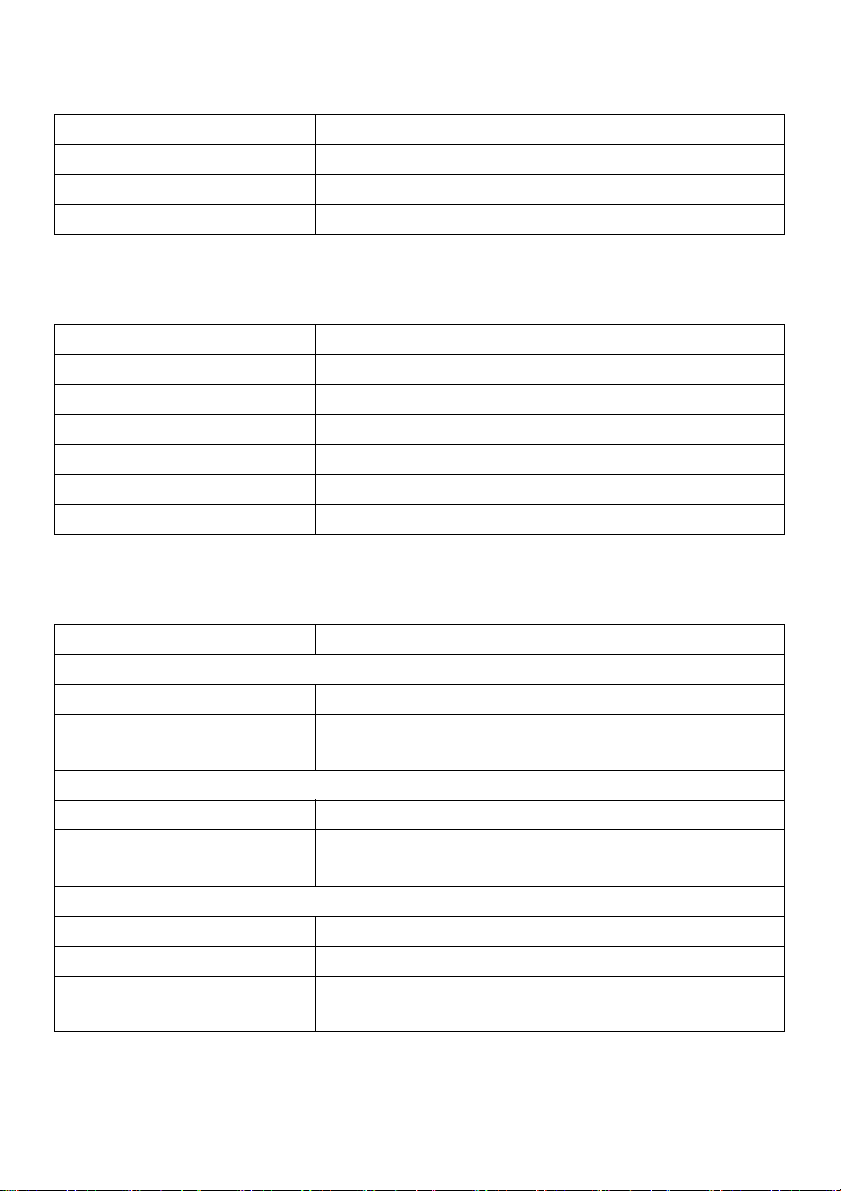
스피커 사양
모델
스피커 관련 전원
주파수 응답
임피던스
S2317HWi
2 x 3 W
200 Hz - 20 kHz
8 ohm
무선 규격
모델
프로세서 Qualcomm 옥타 코어
표준
주파수 대역 2.4 GHz, 5 GHz - 동시
연결성
보안
콘텐츠 DRM
S2317HWi
802.11 ac
WiFi Direct, Screencast
WPA, WPA2
HDCP 2.2
환경 특성
모델
온도
동작
비동작 • 보관 : -20°C ~ 60°C (-4°F ~ 140°F)
습도
동작 10% ~ 80% ( 비응축 )
비동작 • 보관 : 5% ~ 90% ( 비응축 )
고도
동작 5,000 m (16,404 피트 ) ( 최대 )
비동작 12,192 m (40,000 피트 ) ( 최대 )
열 분산 • 187.66 BTU/ 시간 ( 최고 )
S2317HWi
0°C ~ 40°C (32°F ~ 104°F)
• 운반 : -20°C ~ 60°C (-4°F ~ 140°F)
• 운반 : 5% ~ 90% ( 비응축 )
• 81.89 BTU/ 시간 ( 일반 )
모니터 정보 | 15
Page 16
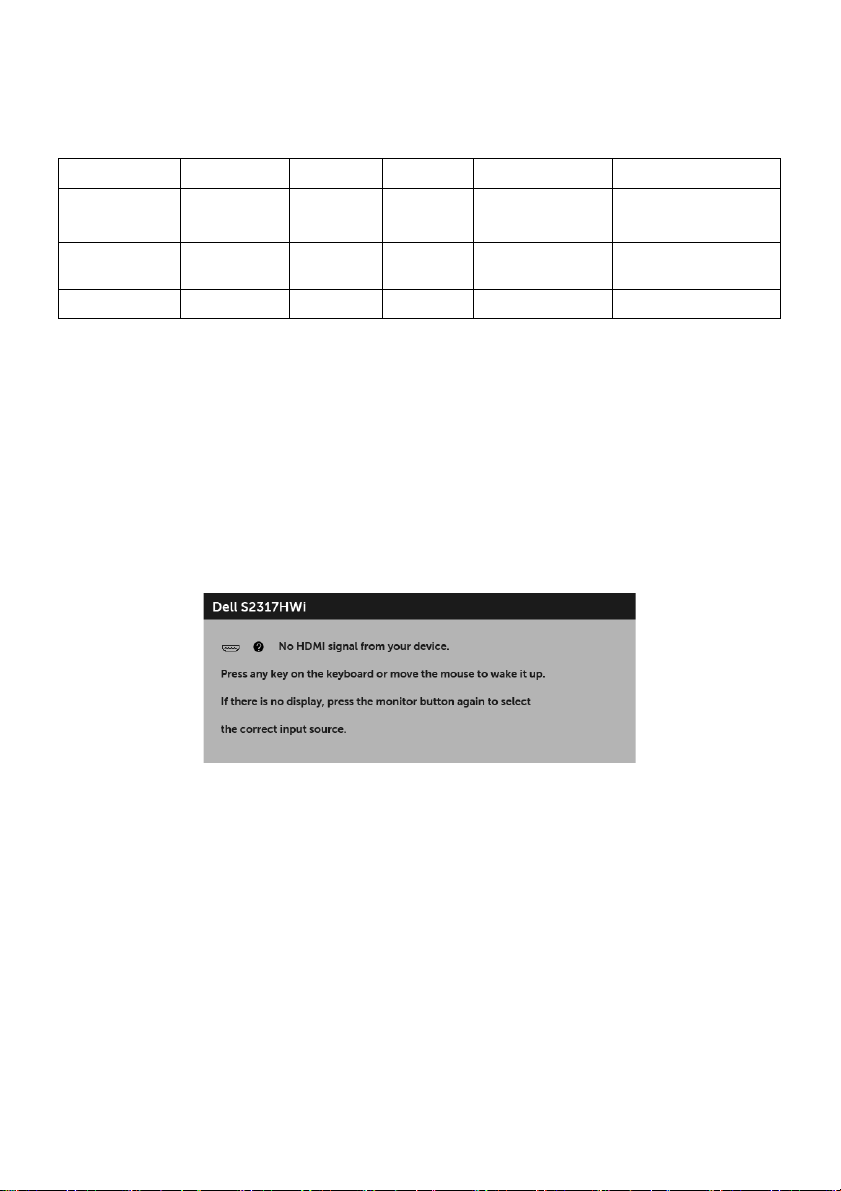
전원 관리 모드
PC 에 VESA 의 DPM™ 준수 디스플레이 카드나 소프트웨어가 설치되어 있는 경우 모니터를
사용하지 않는 동안 모니터가 자동으로 소비 전력을 줄입니다 . 다음 표는 이 자동 절전 기능
의 소비 전력 및 신호를 나타냅니다 .
VESA 모드 수평 동기 수직 동기 비디오 전원 표시등 소비 전력
정상 작동 활성 활성 활성 흰색 55 W ( 최대 )*
24 W ( 일반 )
무선 대기 모드 비활성 비활성 귀선 소거 흰색 ( 깜박이는 )3 W 미만
스위치 꺼짐
---
꺼짐 0.3 W 미만
* 최대 휘도 및 USB 활성 측정 최대 소비 전력 .
** 에너지 소비량 ( 켜짐 모드 ) 은 230 V/50 Hz 에서 테스트했습니다 . 측정은 충전 받침대를
켜지 않은 상태로 모니터 헤드에 대한 것만을 나타냅니다 .
이 문서는 정보용으로서 실험실 성능을 반영합니다 . 사용자의 실제 제품은 주문한 소프 트웨
어 , 구성요소 , 주변장치에 따라 성능이 이와 다를 수 있으며 , 당사는 이러한 정보를 업데이
트해야 할 의무가 없습니다 . 따라서 고객은 전기적 공차 또는 기타 사항에 대한결 정을 내리
는 데 이 정보에 의존해서는 안 됩니다 . 정확성 또는 완전성에 대해 어떠한명시 적 또는 묵시
적 보증도 하지 않습니다 .
OSD 는 정상 동작 모드에서만 동작합니다 . HDMI 모드에서 (Auto Select( 자동 소스 ) 기능
이 꺼짐 ) 아무 버튼이나 누르면 다음 메시지가 표시됩니다 :
( 네트워크 대기 )
컴퓨터와 모니터를 절전 모드에서 해제하여 OSD 에 액세스합니다 .
16 | 모니터 정보
Page 17

핀 지정
HDMI 커넥터
핀 번호 연결된 신호 케이블의 19 핀 면
1
TMDS 데이터 2+
2
TMDS 데이터 2 쉴드
3
TMDS 데이터 2-
4
TMDS 데이터 1+
5
TMDS 데이터 1 쉴드
6
TMDS 데이터 1-
7
TMDS 데이터 0+
8
TMDS 데이터 0 쉴드
9
TMDS 데이터 0-
10
11
12
13 CEC
14
15
16
17
18
19
TMDS 클록 +
TMDS 클록 쉴드
TMDS 클록 -
예약됨 ( 장치의 N.C.)
DDC 클록 (SCL)
DDC 데이터 (SDA)
DDC/CEC 접지
+5 V 전원
핫 플러그 감지
플러그 앤 플레이 기능
이 모니터는 어떠한 플러그 앤 플레이 호환 시스템에든 설치할 수 있습니다 . 모니터는 디스
플레이 데이터 채널 (DDC) 프로토콜을 사용하여 컴퓨터 시스템에 확장 디스플레이 식별 데
이터 (EDID) 를 제공함으로써 시스템이 자체적으로 구성하고 모니터 설정을 최적화도록 합
니다 . 대다수 모니터 설치는 자동으로 실행되므로 원할 경우 다른 설정을 선택할 수 있습니
다 . 모니터 설정 변경에 대한 자세한
내용은
모니터 조작
를 참조하십시오 .
모니터 정보 | 17
Page 18
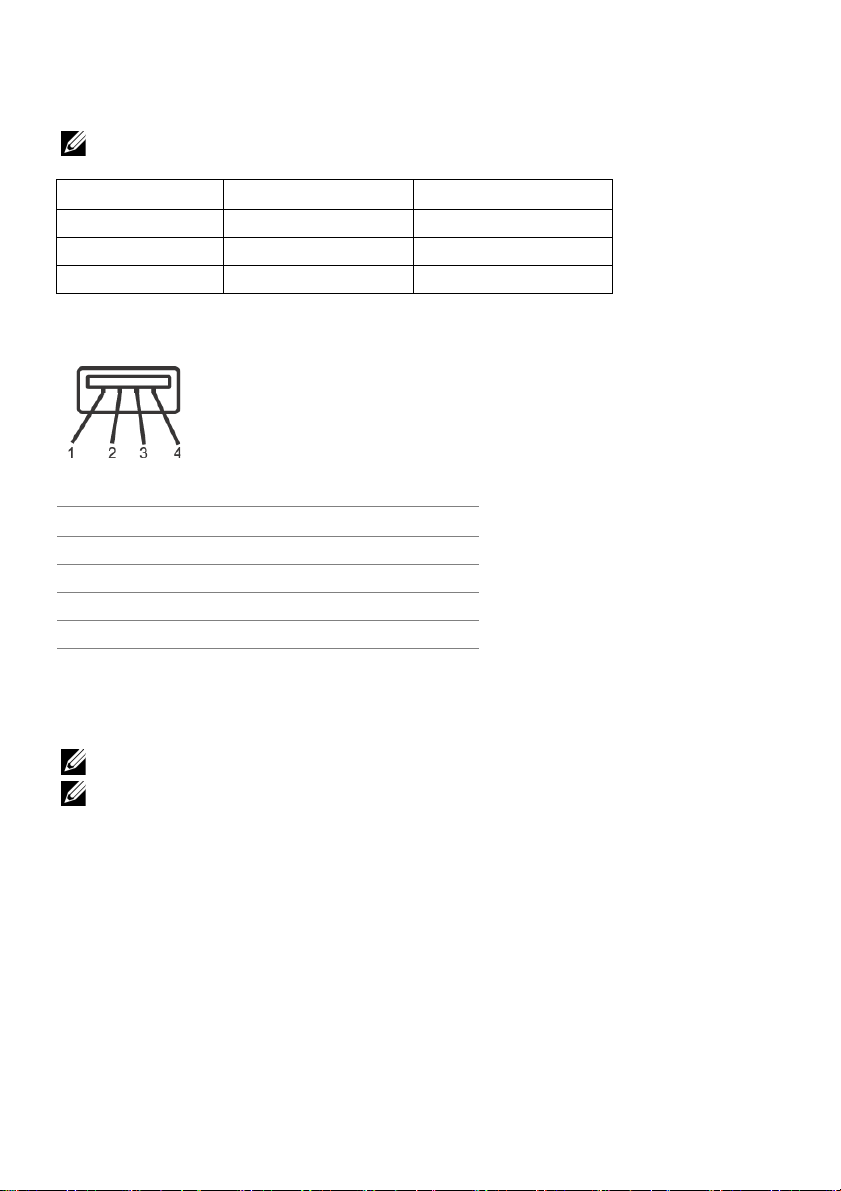
범용 직렬 버스 (USB) 인터페이스
이 단원에서는 모니터에 탑재된 USB 포트에 대한 정보를 제공합니다 .
참고 : 이 모니터는 고속 USB 2.0 호환입니다 .
전송 속도 데이터 전송 속도 소비 전력 *
고속
완속
저속
USB 다운스트림 커넥터
핀 번호 커넥터의 4 핀 쪽
1VCC
2DMD
3DPD
4GND
480 Mbps
12 Mbps
1.5 Mbps
2.5 W ( 최대 , 각 포트 )
2.5 W ( 최대 , 각 포트 )
2.5 W ( 최대 , 각 포트 )
USB 포트
• 다운스트림 2 개 - 하단
참고 : USB 2.0 포트는 무선 모드 사용 전용입니다 .
참고 : 모니터의 USB 인터페이스는 모니터가 켜져 있을 때 또는 절전 모드에 있을 때에
만 동작합니다 . 모니터를 껐다 켜면 연결된 주변장치가 정상 기능을 재작동시키는 데
몇 초가 걸릴 수 있습니다 .
18 | 모니터 정보
Page 19
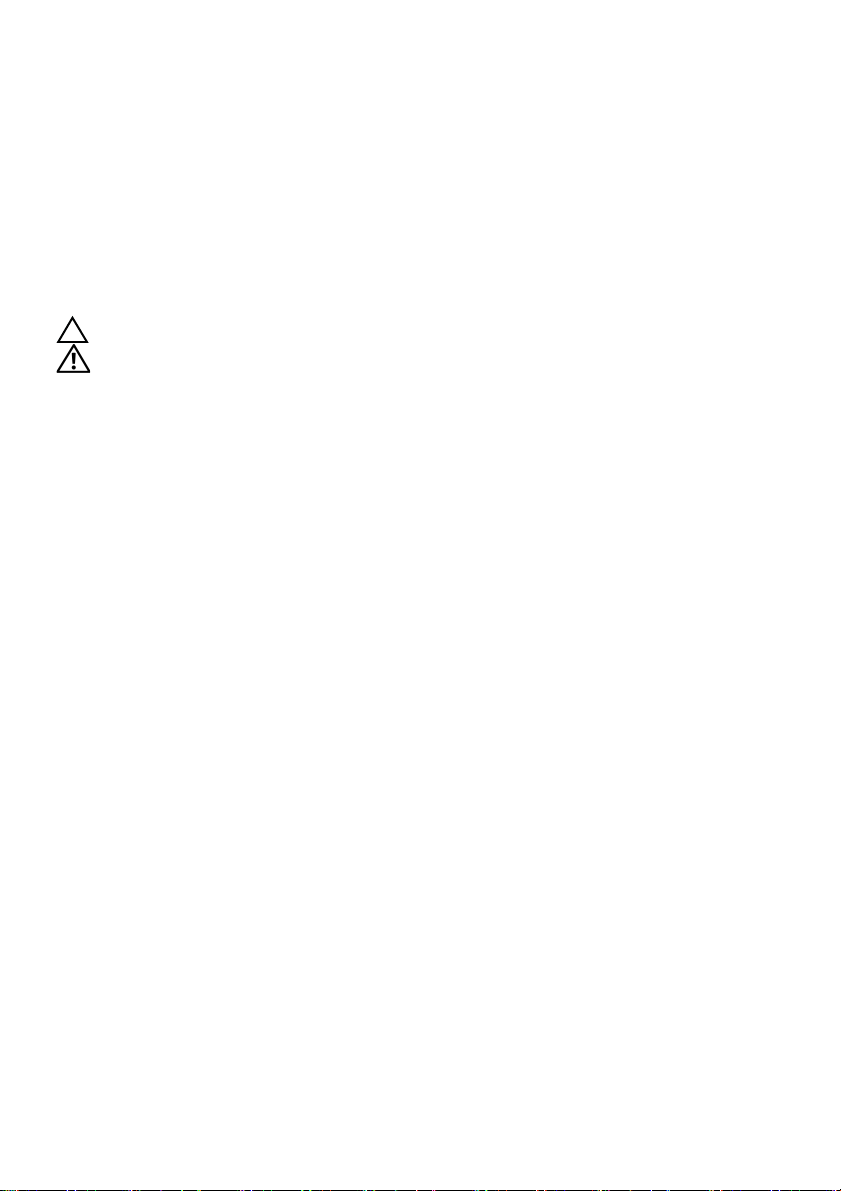
LCD 모니터 화질 및 픽셀 지침
LCD 모니터 제조 공정 중에 한 개 이상의 픽셀이 불변 상태로 고정되어 제대로 보이지 않는
경우가 있습니다 . 이것은 일반적인 현상이며 디스플레이의 화질 또는 사용성에 영향을 주지
않습니다 . Dell 모니터 품질 및 픽셀 정책에 대해서는 Dell 지원 사이트를 참조하십시오 :
http://www.dell.com/support/monitors.
유지보수 지침
모니터 청소
주의 : 모니터를 청소하기 전에 안전 지침을 읽고 따르십시오 .
경고 : 모니터를 청소하기 전에 모니터의 전원 케이블을 전기 콘센트에서 뽑으십시오 .
모범적으로 관리하려면 모니터를 포장을 풀거나 청소하거나 취급할 때 아래 목록의 지침을
따르십시오 .
• 대전방지 화면을 청소하기 전에 부드럽고 깨끗한 헝겊에 물을 약간 축이십시오 .
가능하면 대전방지 코팅에 적합한 특수 화면 청소용 티슈나 용액을 사용하십시오 .
벤젠 , 희석제 , 암모니아수 , 연마 세제
• 모니터를 청소할 때는 따뜻한 물에 약간 적신 헝겊을 사용하십시오. 일부 세제는 모
니터에 유백색의 엷은 막을 형성하므로 어떠한 종류의 세제도 사용하지 마십시오 .
• 모니터의 포장을 풀었을 때 백색 분말이 보이면 헝겊으로 닦아 내십시오 .
• 짙은 색의 모니터가 긁히면 밝은 색의 모니터보다 흠집이 더 잘 보일 수
모니터를 주의하여 다루십시오 .
• 모니터에 최고 품질의 이미지가 표시되게 하려면 동적으로 변화하는 화면보호기를
사용하고 , 사용하지 않을 때는 모니터를 끄십시오 .
또는 압축 공기를 사용하지 마십시오 .
있으므로
모니터 정보 | 19
Page 20
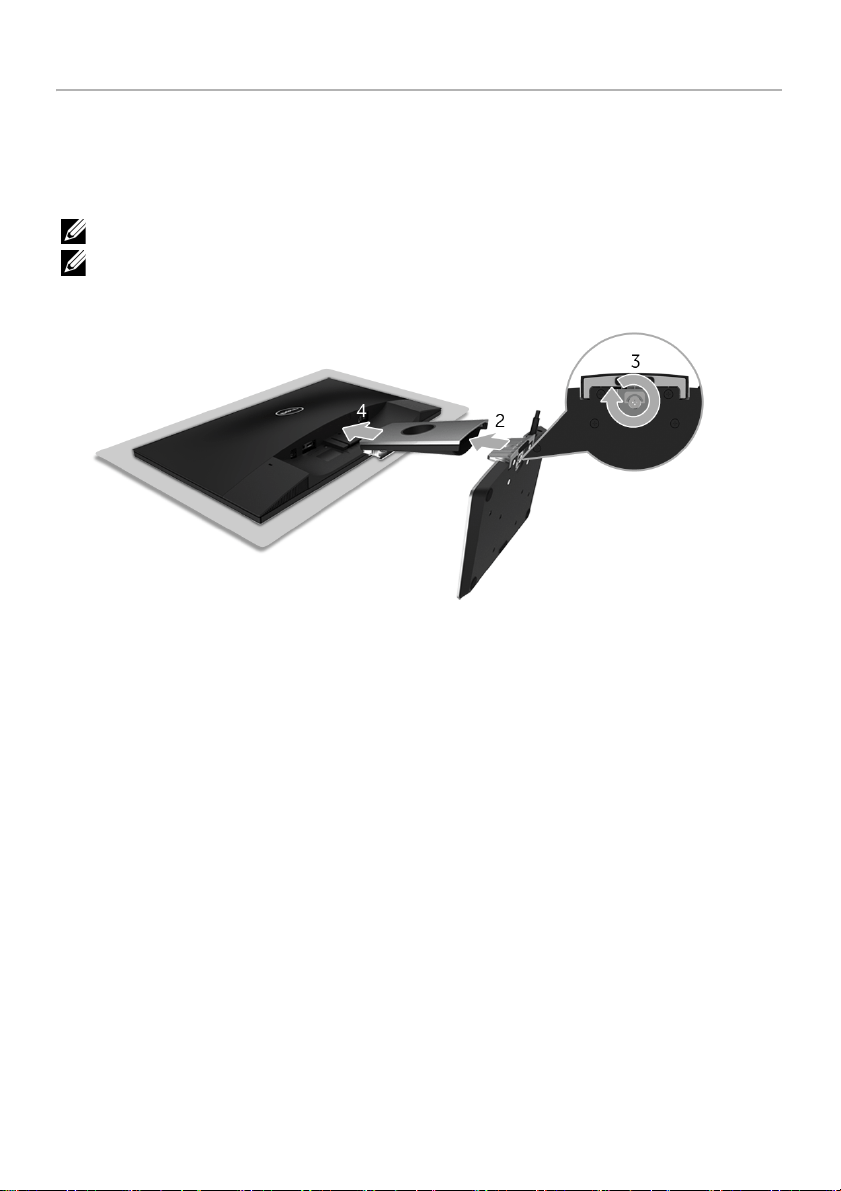
모니터 설치
스탠드 부착하기
참고 : 스탠드는 모니터에서 분리되어 출고됩니다 .
참고 : 아래의 단계는 모니터에 포함되어 제공된 스탠드를 연결하는 데 적용됩니다 .
다른 스탠드를 설치할 경우 , 해당 스탠드에 딸린 설명서를 참조해서 설정하십시오 .
모니터 스탠드 부착하기 :
1 모니터를 부드러운 천이나 쿠션 위에 놓습니다 .
2 무선 충전 받침대를 스탠드 암에 삽입합니다 .
3 나사 핸들을 사용하여 받침대에 있는 계류 나사를 조입니다 .
나사를 완전히 조인 후 , 나사 핸들을 우묵한 부분에 평평하게 접어 넣습니다 .
4 스탠드 암의 상부에 있는 탭을 모니터 후면의 홈에 삽입합니다 .
5 딸깍 소리가 나면서 정위치에 고정될 때까지 스탠드를 누릅니다 .
20 | 모니터 설치
Page 21
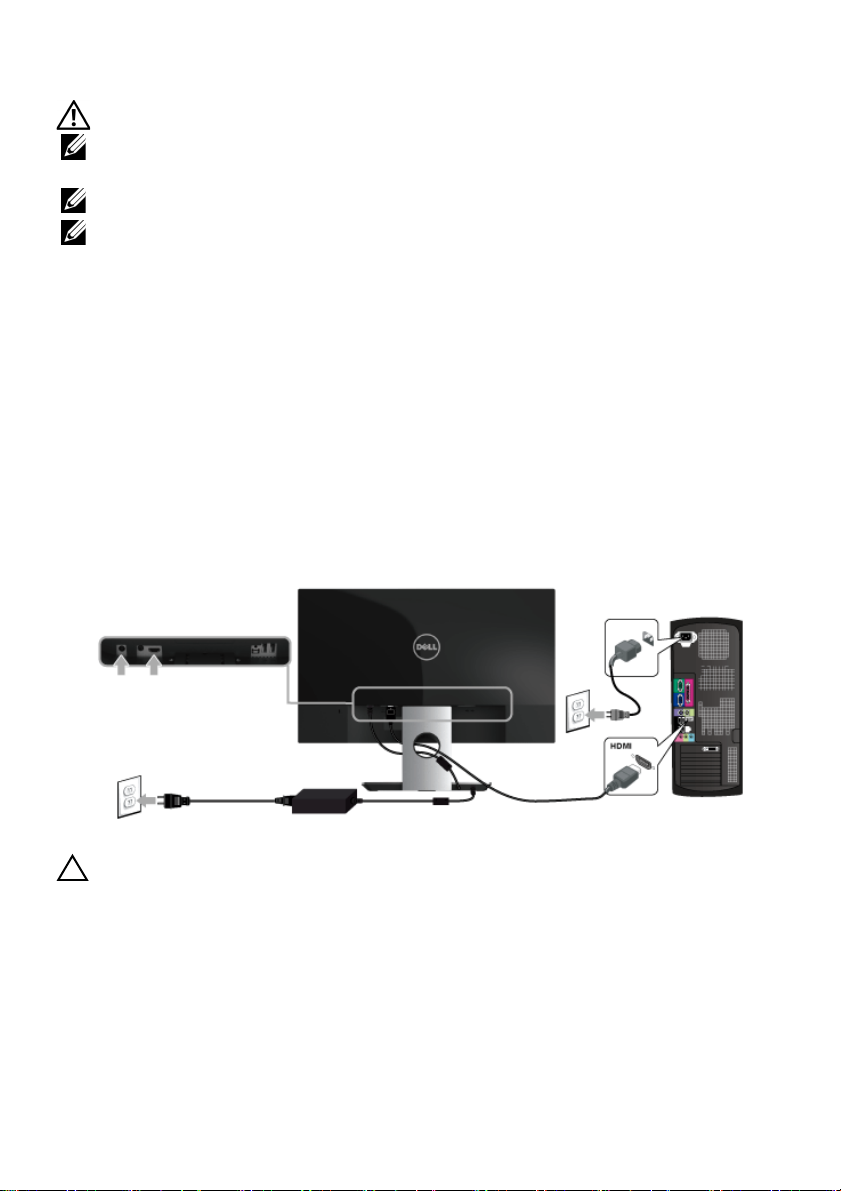
모니터 연결하기
경고 : 이 단원에 있는 절차를 수행하기 전에 안전 지침을 따르십시오 .
참고 : 모니터에는 라디오 송신기의 안테나가 내장되어 있으므로 , 모니터에서 최소
20 cm 이상 안전 거리를 유지하는 것이 좋습니다 .
참고 : 케이블을 연결하기 전에 케이블 관리 슬롯 안으로 넣어 정리합니다 .
참고 : 모든 케이블을 컴퓨터에 동시에 연결하지 마십시오 .
모니터를 컴퓨터에 연결하기 :
1 컴퓨터를 끄고 전원 케이블을 뽑습니다 .
2 무선 충전 받침대의 DC 출력 케이블을 모니터의
3 모니터의 HDMI 케이블을 컴퓨터에 연결합니다 .
4 19.5 V DC 어댑터가 달린 전원 케이블 ( 모니터와 함께 제공됨 ) 을 모니터의 무선 충전
받침대의 전원 어댑터 포트에 연결합니다 .
5 컴퓨터와 모니터의 전원 케이블을 근처의 콘센트에 연결합니다 .
6 모니터와 컴퓨터를 켭니다 .
HDMI 케이블 연결
전원 어댑터 포트에 연결합니다 .
주의 : 그림은 참조용으로만 사용됩니다 . 컴퓨터의 외관은 다를 수 있습니다 .
모니터 설치 | 21
Page 22
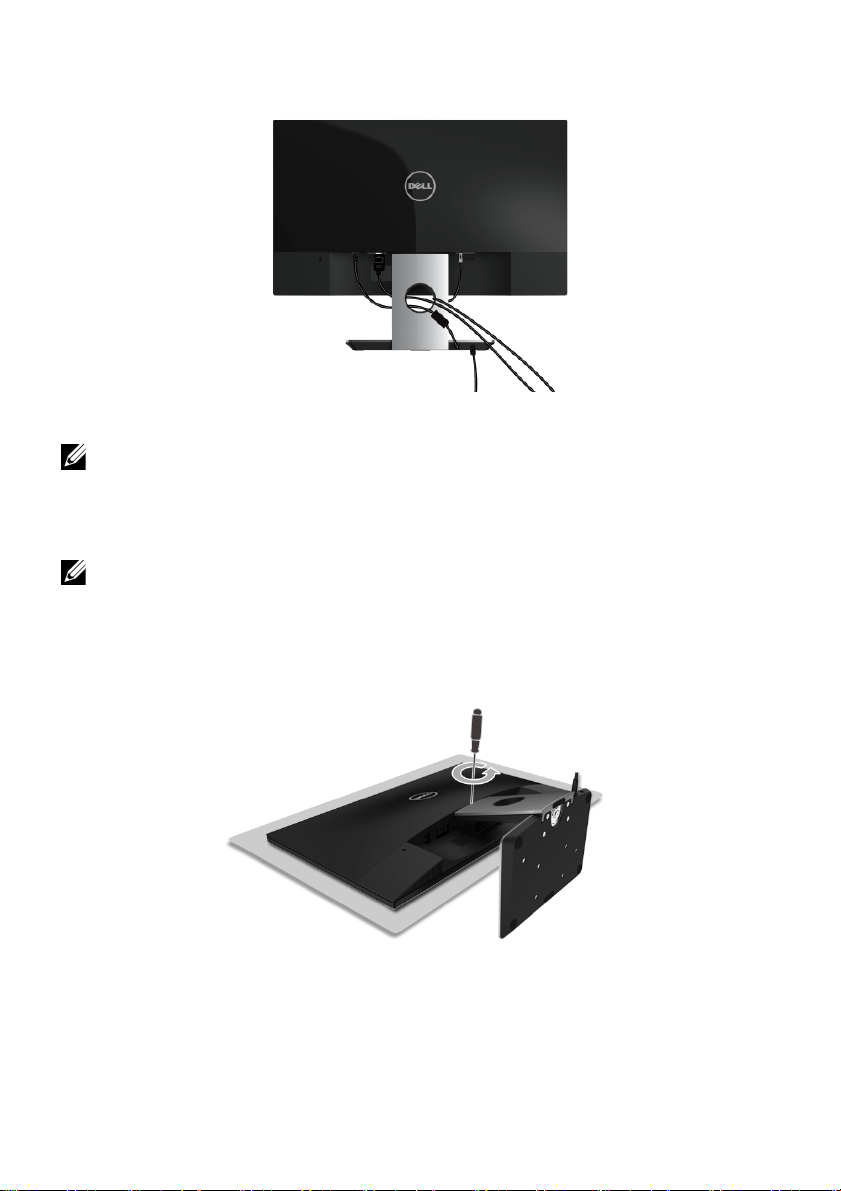
케이블 정리하기
케이블 관리용 슬롯을 사용하여 모니터에 연결된 케이블을 정리합니다 .
참고 : 케이블이 연결된 후 , 구멍을 통과하여 정리하기 위해 케이블을 다시 빼야
합니다 .
모니터 스탠드 분리하기
참고 : 스탠드를 분리하는 중에 LCD 화면의 긁힘을 방지하기 위해 모니터를 깨끗한
면에 놓습니다 .
스탠드 분리하기 :
1 모니터를 부드러운 천이나 쿠션 위에 놓습니다 .
2 길고 가느다란 드라이버를 분리 래치를 누릅니다 .
22 | 모니터 설치
Page 23

3 래치를 놓은 후 , 스탠드를 모니터에서 떼어 내십시오 .
모니터 설치 | 23
Page 24

모니터 조작
모니터 전원 켜기
모니터를 켜려면 전원 버튼을 사용합니다 .
모니터 끄기
입력 소스가 Wireless( 무선 ) 으로 설정되어 있을 때 ,
• 전원 버튼을 짧게(< 3 초) 누르면 모니터가 대기 모드로 전환됩니다. 절전 모드에 있
는 동안 , 전원 버튼의 흰색 LED 표시등이 느리게 깜박입니다 .
• 전원 버튼을 길게 누르면 모니터가 전원 꺼짐 모드로 들어갑니다 .
입력 소스가 HDMI 로 설정되어 있을 때 ,
• 전원 버튼을 누르면 모니터가 전원 꺼짐 모드로 들어갑니다
참고 : HDMI 케이블이 HDMI 포트에 연결되지 않았거나 , 시스템이 대기 모드에 있으
면 , 전원 버튼이 흰색으로 깜박여 모니터가 절전 모드에 있음을 알려줍니다 .
.
24 | 모니터 조작
Page 25

전면 패널 조절 사용하기
모니터 앞면의 조절 버튼을 사용하여 표시되는 이미지의 특성을 조정합니다 . 이 버튼들을 사
용하여 조절 항목을 조정하면 OSD 가 특성의 숫자값 변화를 표시합니다 .
다음 표에서는 전면 패널 버튼에 대해 설명합니다 :
전면 패널 버튼 설명
1
바로 가기 키 /
Volume( 볼륨 )
2
바로 가기 키 /
Input Source
( 입력 소스 )
3
메뉴
4
버튼을 사용하여 볼륨을 조정합니다 . 최소값은 0 (-) 입니다 . 최대값
은 100 (+) 입니다 .
이 단추를 사용하여 모니터에 연결될 수 있는 비디오 신호의 목록에
서 선택합니다 .
메뉴 버튼을 사용하여 OSD 를 실행하고 OSD 메뉴를 선택합니다 .
메뉴 시스템 액세스하기를 참조하십시오 .
이 버튼을 누르면 주 메뉴로 돌아가거나 OSD 주 메뉴를 종료합니다 .
종료
5
전원
전원 버튼을 사용하여 모니터를 켜고 끕니다 .
흰색 불이 켜져 있는 것은 모니터가 켜졌음을 나타냅니다 . 흰색 불이
깜박이는 것은 절전 모드를 나타냅니다 .
( 전원 표시등 )
모니터 조작 | 25
Page 26

전면 패널 버튼
모니터 전면 버튼을 사용하여 이미지 설정을 조정합니다 .
전면 패널 버튼 설명
1
위로
2
아래로
3
확인
4
뒤로
위로 버튼을 사용하여 OSD 메뉴의 항목을 조정합니다 ( 범위 증가 ).
아래로 버튼을 사용하여 OSD 메뉴의 항목을 조정합니다 ( 범위 감소 ).
확인 버튼을 사용하여 OSD 메뉴에서 선택 내용을 확인합니다 .
뒤로 버튼을 사용하여 이전 메뉴로 돌아갑니다 .
26 | 모니터 조작
Page 27

OSD 메뉴 사용하기
메뉴 시스템 액세스하기
참고 : 변경 사항은 다른 메뉴로 이동할 때 또는 OSD 메뉴를 종료할 때 자동으로 저장되
거나 , OSD 메뉴가 자동으로 닫히기를 기다려 저장됩니다 .
1 버튼을 사용하여 OSD 메뉴를 실행하여 주 메뉴를 표시합니다 .
2 및 버튼을 사용해 설정 옵션 사이에서 이동합니다 . 한 아이콘에서 다른 아이
콘으로 이동할 때 옵션 이름이 강조 표시됩니다 .
3 버튼을 한 번 사용하여
4 및 버튼을 사용하여 원하는 파라미터를 선택합니다 .
5 를 사용하여 슬라이드 바가 나타나면 및 버튼을 사용하여 메뉴의 표시를
따라 변경합니다 .
6 버튼을 사용하여 주 메뉴로 돌아갑니다 .
강조 표시된 옵션을 활성화합니다 .
모니터 조작 | 27
Page 28

아이콘 메뉴 및 하위 메뉴 설명
Brightness/
이 메뉴를 사용하여 밝기 / 명암 대비 조정을 활성화합니다 .
Contrast
( 밝기 / 명암
대비 )
Brightness
( 밝기 )
Contrast
( 명암 대비 )
Wireless
Charging
( 무선 충전 )
Brightness( 밝기 ) 는 백라이트의 휘도를 조정합니다 .
버튼을 사용하면 밝기가 증가하고 버튼을 사용하면 밝기가 감
소합니다 ( 최소 0 / 최대 100).
참고 : Dynamic Contrast( 동적 명암 대비 ) 가 켜져있을 때는
Brightness( 밝기 ) 수동 조정이 비활성화됩니다 .
Brightness( 밝기 ) 를 먼저 조정한 후 추가 조정이 필요한 경우에만
Contrast( 명암 대비 ) 를 조정합니다 .
버튼을 사용하면 대비가 증가하고 버튼을 사용하면 대비가 감
소합니다 ( 최소 0 / 최대 100).
Contrast( 명암 대비 ) 기능은 모니터 화면의 밝고 어두운 정도의 차이를
조정합니다 .
모바일 장치를 무선으로 충전하려면 이 기능을 활성화합니다 .
28 | 모니터 조작
참고 : 자세한 내용은
무선 충전 기능 설정
를 참조하십시오 .
Page 29

Input Source
( 입력 소스 )
Input Source( 입력 소스 ) 메뉴를 사용하여 모니터에 연결할 수 있는 서
로 다른 비디오 신호 중에서 선택합니다 .
Wireless
( 무선 )
HDMI
Auto Select
( 자동 선택 )
Reset Input
Source
( 입력 소스
재설정 )
Color( 색 )
무선 연결을 사용하려면 Wireless( 무선 ) 입력을 선택합니다 . 을 사
용해 무선 입력 소스를 선택합니다 .
HDMI 커넥터를 사용하고 있을 때는 HDMI 입력을 선택합니다 . 을
사용하여 HDMI 입력 소스를 선택합니다 .
기능을 켜면 사용 가능한 입력 소스를 스캔할 수 있습니다 .
모니터 입력 설정을 공장 설정으로 초기화합니다 .
Color( 색 ) 을 사용하여 색상 설정 모드를 조정합니다 .
모니터 조작 | 29
Page 30

Preset Modes
( 사전 설정
모드 )
Preset Modes( 사전 설정 모드 ) 를 선택한 경우 목록에서 Standard
( 표준 ), Multimedia( 멀티미디어 ), Movie( 동영상 ), Game( 게임 ),
Paper( 종이 ), Warm( 따뜻함 ), Cool( 차가움 ) 또는 Custom Color( 사용
자 지정 색상 ) 을 선택할 수 있습니다 .
• S t a n d a r d ( 표준 ): 모니터의 기본 색상 설정을 로드합니다. 이것은 기본
사전 설정 모드입니다 .
• M u l t i m e d i a ( 멀티미디어 ): 멀티미디어 용도에 적합한 색상 설정을 로
드합니다 .
• M o v i e ( 동영상 ): 영화에 적합한 색상 설정을 로드합니다 .
• G a m e ( 게임 ): 게임 용도에 적합한 색상 설정을 로드합니다 .
• P a p e r ( 종이 ): 텍스트 보기에 적합한 밝기와 선명도 설정을 로드합니
다 . 컬러 이 미지에 영향을 미치지 않고 용지를 시뮬레이트하기 위해
텍스트 배경을 블렌딩합니다 . RGB 입력 형식에만 적용됩니다 .
• W a r m ( 따뜻함 ): 색상 온도를 증가시킵니다 . 화면이 빨간색 / 노란색조
로 더 따뜻하게
• Cool(차가움 ): 색상 온도를 줄입니다. 화면이 파란색조로 더 차갑게 나
타납니다 .
• Custom Color(사용자 지정 색상): 이 설정을 이용하면 색상 설정을 수
동으로 설정할 수 있습니다 .
및 버튼을 사용하여 세 가지 색 (R, G, B) 의 값을 조정하여 사
용자 고유의 사전 설정 색상 모드를 작성합니다 .
나타납니다 .
30 | 모니터 조작
Page 31

Input Color
Format
( 입력 색상
형식 )
비디오 입력 모드를 설정할 수 있습니다 :
RGB: 모니터가 HDMI 케이블을 사용하여 컴퓨터 ( 또는 DVD 플레이어 )
에 연결된 경우 이 옵션을 선택하십시오 .
YPbPr: 모니터가 HDMI 케이블을 사용하여 YPbPr 에 의해 DVD 플레이어
에 연결되었거나 , DVD 색 출력 설정이 RGB 가 아닌 경우 이 옵션을 선택
하십시오 .
Hue( 색조 )
Saturation
( 채도 )
Reset Color
( 색상 초기화 )
이 기능은 비디오 이미지의 색상을 녹색 또는 자주색으로 변화시킵니다 .
이것은 원하는 살색을 조정하는 데 사용됩니다 . 또는 을 사용하
여 색조를 '0' ~ '100' 사이에서 조정합니다 .
를 사용하면 비디오 이미지의 녹색 음영이 높아집니다 .
를 사용하면 비디오 이미지의 자주색 음영이 높아집니다 .
참고 : Hue( 색조 ) 조정은 Movie( 동영상 ) 또는 Game( 게임 ) 사전 설정
모드를 선택한 경우에만 사용 가능합니다 .
이 기능은 비디오 이미지의 채도를 조정할 수 있습니다 . 또는
을 사용하여 채도를 '0' ~ '100' 사이에서 조정합니다 .
을 사용해 비디오 이미지의 색채 현시가 높아집니다 .
을 사용해 비디오 이미지의 흑백 현시가 높아집니다 .
참고 : Saturation( 채도 ) 조정은 Movie( 동영상 ) 또는 Game( 게임 ) 사
전 설정 모드를 선택한 경우에만 사용 가능합니다 .
모니터 색상 설정을 공장 설정으로 초기화합니다 .
모니터 조작 | 31
Page 32

Display
( 디스플레이 )
Display( 디스플레이 ) 를 사용하여 이미지를 조정합니다 .
Aspect Ratio
( 화면비 )
Sharpness
( 선명도 )
Dynamic
Contrast
( 동적 명암
대비 )
Response Time
( 응답 시간 )
Reset Display
( 디스플레이
초기화 )
Audio( 오디오 )
이미지 비율을 Wide 16:9( 와이드 16:9), 4:3 또는 5:4 으로 조정하십
시오 .
이 기능은 이미지를 더 선명하게 또는 더 부드럽게 보이게 합니다 .
또는 을 사용하여 선명도를 '0' ~ '100' 사이에서 조정합니다 .
대비 수준을 증가시켜 더 선명하고 상세한 이미지 품질을 만들 수 있도록
합니다 .
버튼을 눌러 Dynamic Contrast( 동적 명암 대비 ) 를 켜고 끕니다 .
참고 : Game( 게임 ) 이나 Movie( 동영상 ) 사전 설정 모드를 선택한 경우
Dynamic Contrast( 동적 명암 대비 ) 에서 더 높은 대비가 제공됩니다 .
Response Time( 응답 시간 ) 을 Normal( 보통 ) 또는 Fast( 빠름 ) 으로 설
정할 수 있습니다 .
이 옵션을 선택하면 기본 디스플레이 설정이 복구됩니다 .
32 | 모니터 조작
Page 33

Volume( 볼륨 )
Speaker
( 스피커 )
Reset Audio
( 오디오 초기화 )
Energy( 에너지 )
스피커의 볼륨 수준을 설정할 수 있습니다 .
또는 을 사용하여 볼륨 수준을 '0' ~ '100' 사이에서 조정합니다 .
스피커 기능을 활성화 또는 비활성화 할 수 있습니다 .
이 옵션을 선택하면 기본 오디오 설정이 복구됩니다 .
Auto Power Off
( 전원 자동 끄기 )
Power Button
LED
( 전원 버튼 LED)
Reset Energy
( 에너지 재설정 )
Auto Power Off( 전원 자동 끄기 ) 를 활성화 또는 비활성화 할 수 있습
니다 .
이 기능은 Input Source( 입력 소스 ) 가 Wireless( 무선 ) 으로 설정되어
있을 때만 적용될 수 있습니다 .
활성화되어 있을 때 :
• 대기 모드인 동안 5 분 이상 활동이 없으면 모니터 전원이 꺼집
니다 ( 전원 버튼에서 흰색 LED 가 느리게 깜박임 ).
• 사용자 활동이 감지되면 모니터가 정상
비활성화되어 있을 때 :
• 모니터가 항상 활성 상태를 유지하며 꺼짐 모드로 들어가지 않
습니다 .
에너지 절약을 위해 전원 LED 표시등을 켜거나 끌 수 있습니다 .
이 옵션을 선택하면 기본 Energy( 에너지 ) 설정이 복구됩니다 .
작동을 재개합니다 .
모니터 조작 | 33
Page 34

Menu( 메뉴 )
이 옵션을 선택하여 OSD 언어 , 메뉴가 화면에 머무르는 시간의 길이 등
과 같은 OSD 설정을 조정합니다 .
Language( 언어 )
Transparency
( 투명도 )
Tim er( 타이머 )
Lock( 잠금 )
Reset Menu
( 메뉴 초기화 )
Language( 언어 ) 옵션을 사용하여 OSD 디스플레이를 8 개 언어 ( 영어 ,
스페인어 , 프랑스어 , 독일어 , 브라질 포르투갈어 , 러시아어 , 중국어 간
체 또는 일본어 ) 가운데 하나로 설정할 수 있습니다 .
이 옵션을 선택하면 및 버튼을 눌러 메뉴 투명도를 변경할 수 있
습니다 ( 최소 0 / 최대 100).
모니터에서 버튼을 누른 뒤 OSD 가 활성 상태에 머물러 있는 시간을 설정
합니다 .
또는 버튼을 사용하여 5 초에서 60 초까지 1 초 단위로 슬라이
더를 조정합니다 .
설정 조정에 대한 사용자 액세스를 통제합니다 . Lock( 잠금 ) 을 선택하면
사용자 조정을 할 수 없습니다 . 모든 버튼이 잠금 상태가 됩니다 .
참고 :
Unlock( 잠금 해제 ) 기능 - 하드 잠금 해제에만 해당 ( 전원 버튼 옆에 있
는 버튼을 6 초 동안 길게 누름 ).
Lock( 잠금 ) 기능 - 소프트 잠금 (OSD 메뉴 사용 ) 또는 하드 잠금 ( 전원
버튼 옆에 있는 버튼을 6 초 동안 길게 누름 ).
모든 OSD 설정을 공장 사전 설정값으로 초기화합니다 .
34 | 모니터 조작
Page 35

Personalize
( 개인 설정 )
사용자는 Preset Modes( 사전 설정 모드 ), Brightness/Contrast( 밝기 /
명암 대비 ), Input Source( 입력 소스 ), Aspect Ratio( 화면비 ) 또는
Volume( 볼륨 ) 기능을 선택하고 이를 바로 가기 키로 설정할 수 있습
니다 .
Others( 기타 )
이 옵션을 선택하여 DDC/CI, LCD Conditioning(LCD 조절 ) 등의 OSD
설정을 조정합니다 .
모니터 조작 | 35
Page 36

DDC/CI
LCD
Conditioning
(LCD 조절 )
DDC/CI( 디스플레이 데이터 채널 / 명령 인터페이스 ) 는 컴퓨터에 설치
된 소프트웨어를 사용하여 모니터 파라미터 ( 밝기 , 색상 , 밸런스 등 ) 를
조정할 수 있게 합니다 .
Disable( 사용 안 함 ) 을 선택하여 이 기능을 사용 안 할 수 있습니다 .
이 기능을 사용 설정하면 모니터에 대한 최상의 사용자 경험과 최적 성능
을 얻을 수 있습니다 .
참고 : 이 기능은 HDM 연결을 사용할 때만 사용할 수 있습니다 .
이 기능은 사소한 잔상을 줄입니다 . 잔상의 정도에 따라 프로그램이 실행
되는 데 약간의 시간이 걸릴 수 있습니다 . Enable( 활성화 ) 를 선택하여
이 기능을 사용할 수 있습니다 .
Reset Others
( 기타 재설정 )
Factory Reset
Others( 기타 ) 메뉴 아래의 모든 설정을 공장 사전 설정값으로 초기화합
니다 .
모든 설정을 공장 사전 설정값으로 초기화합니다 .
( 공장 초기화 )
참고 : 이 모니터에는 LED 에이징을 보충하기 위해 밝기를 자동으로 보정하는 기본 기
능이 포함되어 있습니다 .
36 | 모니터 조작
Page 37

OSD 경고 메시지
Dynamic Contrast( 동적 명암 대비 ) 기능이 활성화되어 있을 때 ( 사전 설정 모드 : Game( 게
임 ) 또는 Movie( 동영상 )), 수동 밝기 조정을 사용할 수 없습니다 .
모니터가 특정 해상도를 지원하지 않으면 다음 메시지가 표시됩니다 :
이것은 모니터가 컴퓨터에서 수신 중인 신호와 동기화할 수 없음을 뜻합니다 . 이 모니터가
처리할 수 있는 수평 및 수직 주파수 범위에 대해서는
드는 1920 x 1080 입니다 .
DDC/CI 기능이 사용 해제되기 전에 다음 메시지가 표시됩니다 :
모니터 규격
을 참조하십시오 . 권장 모
모니터가 절전 모드에 들어가면 다음 메시지가 표시됩니다 :
모니터 조작 | 37
Page 38

또는
OSD
를 이용하려면 컴퓨터를 켜서 모니터를 절전 모드에서 해제하십시오 .
전원 버튼 이외의 아무 버튼이나 누르면 HDMI 모드 하에서 다음 메시지가 표시됩니다
(Auto Select( 자동 선택 ) 기능이 꺼짐 ):
HDMI 입력을 선택했고 해당 케이블을 연결하지 않았다면 아래와 같은 대화 상자가 나타납
니다 .
이 모니터를 AC 메인에 연결할 때 제공된 전원 어댑터만 사용하십시오 . 제공된 어댑터 이외
의 어댑터를 사용할
니다 :
자세한 내용은 문제 해결을 참조하십시오 .
경우 모니터가 고장나거나 손상될 수 있고 , 다음 오류 메시지가 나타납
38 | 모니터 조작
Page 39

최적 해상도 설정하기
모니터 최대 해상도 설정하기 :
Windows® 7, Windows® 8 및 Windows® 8.1 에서 :
®
1 Windows
으로 전환합니다 .
2 바탕 화면을 오른쪽 클릭한 다음 화면 해상도를 선택합니다 .
3 화면 해상도의 드롭다운 목록을 클릭하고 1920 x 1080 을 선택합니다 .
4 확인을 클릭합니다 .
Windows
1 바탕 화면을 오른쪽 클릭한 다음 디스플레이 설정을 선택합니다 .
2 고급 디스플레이 설정을 클릭합니다 .
3 해상도의 드롭다운 목록을 클릭하고 1920 x 1080 을 선택합니다 .
4 적용을 클릭합니다 .
1920 x 1080 옵션이 없는 경우 그래픽 드라이버를 업데이트할 필요가 있을 수 있습니다 .
사용자의 컴퓨터에 따라서 다음 절차 중의 하나를 완료하십시오 :
Dell 데스크톱 또는 휴대용 컴퓨터의 경우 :
• http://www.dell.com/support 으로 이동하여 사용자의 서비스 태그를 입력한 다음 사
용자의 그래픽 카드에대한 최근 드라이버를 다운로드합니다 .
Dell 컴퓨터 ( 휴대용 또는 데스크톱 ) 가 아닌 다른 컴퓨터를 사용하는 경우 :
• 컴퓨터의 지원 사이트를 방문하여 최신 그래픽 드라이버를 다운로드하십시오 .
• 그래픽 카드 웹사이트를 방문하여 최신 그래픽 드라이버를 다운로드하십시오 .
8 및 Windows® 8.1 에서는 데스크톱 타일을 선택하여 고전적인 데스크톱
®
10 에서 :
모니터 조작 | 39
Page 40

기울이기 사용하기
모니터와 함께 제공된 스탠드는 최대 앞으로 5 도 및 뒤로 21 도의 기울이기를 지원합니다 .
무선 충전 받침대 사용
모니터의 스탠드 받침을 이용하여 Qi (WPC)/PMA 인증 스마트폰 또는 모바일 장치를 무선으
로 충전할 수 있습니다 . 무선 충전 스탠드 및 인증된 장치에 대한 자세한 정보는 이곳을 참조
하십시오 : www.wirelesspowerconsortium.com 및 www.merger.powermatters.org.
무선 충전 기능 설정
모바일 장치를 무선으로 충전하기 전에 , 아래 지침을 따르십시오 :
1 아래 그림과 같이 , DC 출력 케이블과 전원 케이블이 올바르게 단단히 연결되어 있는지
확인합니다 .
40 | 모니터 조작
Page 41

2 메뉴 버튼을 사용하여 메인 OSD 메뉴를 표시하십시오 .
3 또는 버튼을 사용하여 Wireless Charging( 무선 충전 ) 메뉴로 이동합니다 .
4 버튼을 사용하여 기능을 활성화 / 비활성화합니다 .
참고 : 무선 충전 기능을 사용할 수 있으려면 먼저 OSD 메뉴에서 항상 Wireless
Charging ( 무선 충전 ) 기능을 활성화해야 합니다 .
5 무선 충전 기능이 켜졌음을 나타내기 위해 3 초 동안 흰색 LED 가 켜졌다가 꺼집니다 .
모니터 조작 | 41
Page 42

무선 충전 기능을 끄려면 Wireless Charging( 무선 충전 ) 메뉴로 가서 를 사용하여 기능
을 배활성화합니다 .
모바일 장치 무선 충전
참고 : 무선 충전 기능을 사용할 수 있으려면 항상 OSD 에서 Wireless Charging( 무선
충전 ) 기능을 활성화해야 합니다 . ( 자세한 내용은 무선 충전 기능 설정참조 .)
모바일 장치를 무선으로 충전하려면 :
1 모바일 장치와 함께 제공된 설명서에서 무선 충전 기능을 사용하는 방법을 읽으십시오.
2 무선 충전 받침대의 충전 영역에 어떠한 물건도 없는지 확인한 다음 충전 영역 중앙에
모바일 장치를 놓습니다 .
3 장치를 충전 영역에 적절하게 놓으면, 장치가 충전 중임을 알리기 위해 LED가 흰색으로
켜집니다 .
42 | 모니터 조작
Page 43

4 장치가 완전히 충전되면 ( 보통 > 98%), 흰색 LED 불빛이 꺼집니다 .
경고 : Qi (WPC)/PMA 인증을 받지 않은 장치는 충전하지 말고 , 무선 충전 영역에 어떠
한 다른 물건도 놓지 마십시오 . 모바일 장치용 Qi (WPC)/PMA 인증 무선 충전 커버를
사용하는 경우 , 모바일 장치가 들어있지 않은 상태로 커버를 충전 영역에 놓지 마십
시오 .
경고 : 마그네틱 저장 매체 ( 예 : 플로피 디스크 , 신용
두지 마십시오 . 매체에 있는 데이터가 지워질 수 있습니다 .
참고 : 모바일 장치를 완전 충전하는 데 걸리는 시간은 장치에 남은 충전량 및 장치의 충
전 효율에 따라 달라집니다 .
참고 : 장치를 충전하는 동안 간섭을 방지하기 위해 , 장치와 충전 영역 주위에 아무것도
두지 마십시오 .
참고 : 충전하는 동안 충전
참고 : 모니터 전원이 꺼지면 무선 충전 기능이 꺼집니다 .
스탠드 받침과 모바일 장치가 따듯해지는 것은 정상입니다 .
카드 등 ) 를 충전 영역 가까이에
충전 상태 LED 동작
다음 표에서는 LED 가 나타내는 상태를 설명합니다 :
LED 표시등 활동
흰색 LED 가 3 초 동안 켜진 후 꺼짐 무선 충전이 활성화되었습니다 .
장치가 충전 영역에 있을 때 LED 가 켜지지 않음충전 중이 아닙니다 .
흰색 LED 충전 중입니다 .
흰색 LED 꺼짐 장치의 배터리가 완전히 충전되었습니다 .
흰색 LED 가 2 초 동안 켜진 후 꺼짐 장치의 배터리가 실제로 완전 충전되었으며
충전 패드에서 배터리를 제거해도 좋다는
시입니다 .
모니터 조작 | 43
표
Page 44

장치의 화면을 모니터에 미러링
Dell xxxx
12
3
Connect your device
Windows users visit
www.dell.com/wirelessmonitors
Get the app on Google Play
"DELL Wireless Monitor”
무선 연결 설정
Dell 무선 모니터를 사용하여 콘텐츠를 무선으로 표시하고 관리할 수 있습니다 . 무선 디스플
레이는 Windows® 8.1, Windows® 10, Android™ 5.0 이상의 운영 체제에서 Screencast 를
통해 지원됩니다 . 무선 디스플레이는 Windows® 7 에서 Dell 무선 모니터 소프트웨어를 통
해 지원됩니다 .
모니터에 대한 입력 소스가 Wireless( 무선 ) 으로 설정되어 있을 때 , Dell 무선 홈 화면에서 더
많은 고급 무선 설정을 구성할 수 있습니다 .
홈 화면 탐색하기
참고 : 그림은 단지 참조용일 뿐이며 최신 버전과 다를 수 있습니다 .
라벨 항목 설명
1
SSID ( 서비스 세트
식별자 )
Wi-Fi 를 통해 브로드캐스트되고 스마트 장치에 의해 식별
된 무선 모니터의 네트워크 이름 (SSID) 을 표시합니다 .
이름을 변경할 수도 있습니다 .
십시오 .
Band Selection
을 참조하
44 | 장치의 화면을 모니터에 미러링
Page 45

2
Band Selection
Rename
Factory Reset
About
Advanced
Settings ( 설정 ) Settings 메뉴는 무선 모니터 및 일반 설정을 위한 메인 허
브입니다 . 설정 메뉴 사용을 참조하십시오 .
3
정보 및 도움 추가 정보나 도움이 필요하면 Dell 지원 웹사이트를 방문
하십시오 : www.dell.com/wirelessmonitors, 또는
Google Play™ store 에서 Dell Wireless Monitor 앱을
Android 스마트 장치에 다운로드하십시오 .
설정 메뉴 사용
Settings 메뉴 아이콘 을 클릭하면 , 다음 메뉴 옵션이 열립니다 .
메뉴 설명
Band Selection
Rename
Advanced
Factory Reset
About
2.4 GHz 대역과 5 GHz 대역 간에 전환할 수 있습니다 . 기본 설정은
Auto 입니다 .
참고 : 장치를 위한 최상의 Wi-Fi 채널을 결정할 수 없으면 Auto 의
기본 설정을 사용하는 것이 좋습니다 .
선택하면 Rename 대화 상자가
표시됩니다 . 그런 다음 키보드를
사용하여 모니터의 네트워크 이름 (SSID) 을 변경할 수 있습니다 .
기본 설정은 Enabled 이며 , 이 경우 실시간에 두 개의 Screencast-
가능 장치의 화면을 미러링할 수 있습니다 .
OK 를 선택하여 기본 설정을 복원합니다 . Cancel 을 선택하면 저
장하지 않고 종료됩니다 .
현재 버전 번호를 보려면 선택합니다 .
장치의 화면을 모니터에 미러링 | 45
Page 46

Screencast 또는 Screen Mirror 를 통해 모니터에 연결
Connect
컴퓨터를 사용해 모니터에 무선으로 연결하려면 , 아래에서 사용 중인 운영 체제 (OS) 의 링
크를 클릭하여 자세한 내용을 참조하십시오 .
•
Windows® 10
•
Windows® 8.1
•
Windows® 7
Andriod 장치를 사용해 모니터에 무선으로 연결하려면 장치의 설정 메뉴 또는 Dell Wireless
Monitor 앱을 사용할 수 있습니다 . 이 앱은 Google Play store 에서 다운로드할 수 있습니
다 . 자세한 내용을 보려면 아래 링크를 클릭하십시오 .
•
Android™
•
Android™
참고 : 모니터와 컴퓨터를 둘러싼 환경이 신호 전송에 영향을 미치고 신호 강도를 약화
시킬 수 있습니다 . 모니터와 연결 장치 사이에 정상적인 무선 작동을 간섭할 수 있는 물
체를 두지 마십시오 .
Windows® 10 사용
참고 : 아래의 그림은 단지 참조용일 뿐이며 , 사용 중인 운영 체제의 설정 , 버전 및 언어
에 따라 실제 컴퓨터와 다를 수 있습니다 .
장치에 연결
1 관리 센터에서 연결을 선택합니다 .
사용
사용
사용
스마트폰에서 설정 사용
스마트폰에서
Dell Wireless Monitor 앱
사용하기
46 | 장치의 화면을 모니터에 미러링
Page 47

2 모니터에 표시된 SSID 이름을 목록에서 선택합니다 .
Video
Permission to connect
"XXXXX" is a new device trying to connect.
To approve, press physical button below:
This message will automatically close.
그런 다음 모니터에서 를 선택하여 연결을 수락하면 , 장치가 모니터로의 이미지 영
사를 시작합니다 .
참고 : 동일한 장치에 대한 이후의 연결은 확인을 묻지 않습니다 .
참고 : 모니터에 연결된 키보드와 마우스를 사용해 영사된 이미지를 제어하려면 ,
Allow input from a keyboard or mouse connected to this display( 이 디스플레이에
연결된 키보드 또는 마우스의 입력 허용 ) 를 선택합니다 .
장치의 화면을 모니터에 미러링 | 47
Page 48

영사 모드 변경
Connected
Allow input from a keyboard or mouse
connected to this display
Disconnect
Change projection mode
Project
1 관리 센터에서 프로젝트를 선택합니다 .
48 | 장치의 화면을 모니터에 미러링
Page 49

2 영사 모드를 선택합니다 .
PC screen only
Duplicate
Extend
Second screen only
Connect
장치 연결 끊기
1 관리 센터에서 연결을 선택합니다 .
장치의 화면을 모니터에 미러링 | 49
Page 50

2 연결 끊기를 선택하면 장치가 모니터로의 이미지 영사를 중지합니다 .
Connected Second Screen
Change projection mode
Disconnect
Devices
Windows® 8.1 사용
참고 : 아래의 그림은 단지 참조용일 뿐이며 , 사용 중인 운영 체제의 설정 , 버전 및 언어
에 따라 실제 컴퓨터와 다를 수 있습니다 .
장치에 연결
1 참 메뉴에서 장치를 선택합니다 .
50 | 장치의 화면을 모니터에 미러링
Page 51

2 장치 메뉴에서 프로젝트를 선택합니다 .
Project
Second Screen
Add a wireless display
Permission to connect
"XXXXX" is a new device trying to connect.
To approve, press physical button below:
This message will automatically close.
3 프로젝트 메뉴에서 무선 디스플레이 추가를 선택합니다 .
그런 다음 모니터에서 를 선택하여 연결을 수락하면 , 장치가 모니터로의 이미지 영
사를 시작합니다 .
장치의 화면을 모니터에 미러링 | 51
Page 52

참고 : 동일한 장치에 대한 이후의 연결은 확인을 묻지 않습니다 .
Devices
Project
참고 : 모니터에 연결된 키보드와 마우스를 사용해 영사된 이미지를 제어할 수도 있습
니다 .
영사 모드 변경
1 참 메뉴에서 장치를 선택합니다 .
2 장치 메뉴에서 프로젝트를 선택합니다 .
52 | 장치의 화면을 모니터에 미러링
Page 53

3 영사 모드를 선택합니다 .
Duplicate
Extend
Second screen only
Devices
장치 연결 끊기
1 참 메뉴에서 장치를 선택합니다 .
장치의 화면을 모니터에 미러링 | 53
Page 54

2 장치 메뉴에서 프로젝트를 선택합니다 .
Project
Disconnect
3 연결 끊기를 선택하면 장치가 모니터로의 이미지 영사를 중지합니다 .
54 | 장치의 화면을 모니터에 미러링
Page 55

Windows® 7 사용
Wireless Monitor
Select a monitor
Refresh
Searching
Wireless Monitor
Select a monitor
Refresh
Dell xxxx
Connect
참고 : 모니터와의 무선 연결을 설정하기 전에 Dell 무선 모니터 소프트웨어를 다운로드
합니다 .
참고 : 아래의 그림은 단지 참조용일 뿐이며 , 사용 중인 운영 체제의 설정 , 버전 및 언어
에 따라 실제 컴퓨터와 다를 수 있습니다 .
장치에 연결
1 Dell 무선 모니터 소프트웨어를 열면 소프트웨어가 사용 가능한 장치를 자동으로 검색
합니다 .
2 모니터에 표시된 SSID 이름이 목록에 나타나면
장치의 화면을 모니터에 미러링 | 55
연결을 클릭합니다 .
Page 56

3 핀 코드 (16 자리 ) 가 표시될 때 , 그에 따라 장치에 핀코드를 입력합니다 . 연결이 수락
Pairing to Device
Enter the following password:
OK
xxxx-xxxx-xxxx-xxxx
Wireless Monitor
Disconnect
Dell xxxx
PC only
Duplicate
Extend
Second screen only
된 후 장치가 디스플레이로의 이미지 영사를 시작합니다 .
참고 : 동일한 장치에 대한 이후의 연결은 확인을 묻지 않습니다 .
영사 모드 변경
1 Dell 무선 모니터 소프트웨어를 클릭합니다 .
2 영사 모드를 선택합니다 .
56 | 장치의 화면을 모니터에 미러링
Page 57

장치 연결 끊기
Wireless Monitor
Disconnect
Dell xxxx
PC only Dup licate Extend
Second screen only
Permission to connect
"XXXXX" is a new device trying to connect.
To approve, press physical button below:
This message will automatically close.
1 Dell 무선 모니터 소프트웨어를 클릭합니다 .
2 연결 끊기를 클릭하면 장치가 모니터로의 이미지 영사를 중지합니다 .
Android™ 스마트폰에서 설정 사용
설정을 사용하여 장치에 연결
1 장치의 설정 메뉴를 엽니다 .
2Display를 누른 다음 Screen Mirroring( 장치의 제조업체에 따라 이름이 다를 수 있음 )
을 누릅니다 .
3Cast를 누릅니다 .
4Menu 아이콘을 누른 다음 무선 디스플레이 Enable 을 선택합니다 .
5 연결을 위해 몇 초 간 기다린 후 , 모니터에서 를 선택하여 연결을 수락하면 , 장치가
모니터에 이미지 영사를 시작합니다 .
장치의 화면을 모니터에 미러링 | 57
Page 58

참고 : 동일한 장치에 대한 이후의 연결은 확인을 묻지 않습니다 .
모니터로의 이미지 영사를 중지하려면 , 화면의 상단에서 두 손가락으로 알림 음영을 아래로
살짝 밀고 Disconnect 를 터치합니다 .
Android™ 스마트폰에서 Dell Wireless Monitor 앱 사용하기
장치에 연결
1 Android 장치에서 Wi-Fi 및 Bluetooth 연결을 켭니다 .
참고 : 연결을 하기 전에 Android 장치에서 Bluetooth 가 켜져 있으면 , 연결된 후 모니
터에 부착된 키보드 또는 마우스를 사용하여 캐스트된 화면을 제어할 수 있습니다 .
2 Android 장치에서 Dell Wireless Monitor 앱을 눌러 활성화합니다 .
58 | 장치의 화면을 모니터에 미러링
Page 59

3 Cast Settings 를 누릅니다 .
Wireless display
Wireless display
4 모니터에 표시된 SSID 이름을 누릅니다 .
장치의 화면을 모니터에 미러링 | 59
Page 60

그런 다음 모니터에서 를 선택하여 연결을 수락하면 , Android 장치가 모니터로의
Permission to connect
"XXXXX" is a new device trying to connect.
To approve, press physical button below:
This message will automatically close.
이미지 영사를 시작합니다 .
참고 : 동일한 장치에 대한 이후의 연결은 확인을 묻지 않습니다 .
참고 : 사용 중인 장치 설정이 위에 나온 것과 다른 경우 , 장치 설명서에서 Cast Screen
연결 지침을 참조하십시오 .
장치 연결 끊기
1 Android 장치에서 Dell Wireless Monitor 앱을 눌러 활성화합니다 .
60 | 장치의 화면을 모니터에 미러링
Page 61

2 Cast Settings 를 누릅니다 .
Connected
Connected
3 Connected 인 모니터 이름을 누릅니다 .
장치의 화면을 모니터에 미러링 | 61
Page 62

4 DISCONNECT 를 누르면 Android 장치가 모니터로의 이미지 영사를 중지합니다 .
DISCONNECT
DISCONNECT
참고 : 장치가 지원되는지 확인하려면 Dell 지원 웹사이트를 방문하십시오 :
www.dell.com/wirelessmonitors , 또는 장치 설명서를 참조하거나 장치 제조업체에
호환성을 문의하십시오 .
62 | 장치의 화면을 모니터에 미러링
Page 63

듀얼 Screencast 연결
Android_xxxx
Cast screen
Disconnect
Dell xxxx
Connected
참고 : 이 기능은 컴퓨터와 Android 장치 둘다에 Dell Wireless Monitor 소프트웨어 또
는 앱이설치된 경우에만 지원됩니다 .
1 모니터와의 무선 연결을 설정하기 전에 Dell Wireless Monitor 소프트웨어를 다운로드
하여 설치합니다 .
2
Screencast 또는 Screen Mirror를 통해
Andriod 장치에서 무선 연결을 설정합니다 .
3 두번째 화면 (Android 장치의 ) 에는 이미지를 제어하는 데 사용할 수 있는 여러 기능이
있습니다 :
• 마우스 왼쪽 단추를 클릭하여 창을 끌어갑니다 .
• 영사된 이미지의 오른쪽 위 구석에서 아이콘을 클릭하여 Android 장치의 연결
을 끊습니다 .
• 영사된 이미지의 오른쪽 위 구석에서 아이콘을 클릭하여 음소거를 켜거나
니다 .
• 영사된 이미지의 오른쪽 아래 구석을 클릭하고 끌어서 이미지를 확대 또는 축소합
니다 .
모니터에 연결
11:33
에 나온 절차를 따라 컴퓨터 및
끕
Search the web and Windows
11:31 AM
01/01/2016
장치의 화면을 모니터에 미러링 | 63
Page 64

무선 모니터 소프트웨어 업데이트
OTA (over-the-air) 업그레이드 기능을 통해 Dell Wireless Monitor 가 최신 버전으로 업그레
이드될 수 있습니다 .
다음 항목이 설치되고 준비되어 있는지 확인하십시오 :
1 Windows
2 Windows
3 무선 디스플레이를 위해 Windows
Dell Wireless Monitor 앱이 최신 버전을 확인합니다 . Accept 를 클릭하여 다운로드 및 설치
합니다 . 배경에서 업데이트가 이루어집니다 .
®
시스템에 Dell Wireless Monitor 앱을 설치합니다 .
®
시스템을 인터넷에 연결합니다 .
®
시스템을 모니터에 연결합니다 .
키보드 및 마우스 연결
Dell 무선 모니터를 사용하면 사용자가 모니터에 연결된 단일 키보드 및 마우스를 통해 장치
를 제어할 수 있습니다 .
참고 : 키보드나 마우스를 사용하여 컴퓨터 또는 Android 장치를 제어할 수 있으려면 먼
저 Dell 무선 모니터 소프트웨어가 설치되어 있는지 확인하십시오 .
참고 : 이 기능은 표준 키보드 및 마우스만 지원합니다 .
1 키보드나 마우스를 모니터의 USB 다운스트림 포트에 연결합니다 .
2 그런
다음 키보드나 마우스로 홈 화면 , 컴퓨터 또는 Android 장치를 제어할 수 있습
니다 .
64 | 장치의 화면을 모니터에 미러링
Page 65

문제 해결
경고 : 이 단원에 있는 절차를 시작하기 전에 안전 지침을 따르십시오 .
자가 검사
사용자는 이 모니터의 자가 시험 기능을 이용하여 모니터가 제대로 동작하는지 점검할 수 있
습니다 . 모니터와 컴퓨터가 제대로 연결되어 있는데도 모니터 화면이 켜지지 않으면 다음 단
계를 수행하여 모니터 자가 검사를 실행합니다 :
1 컴퓨터와 모니터를 모두 끕니다 .
2 컴퓨터의 후면에서 비디오 케이블을 뽑습니다 .
3 모니터를 켭니다 .
모니터가 정상적으로 동작하면서도 비디오 신호를 감지할 수 없는
가 화면 ( 흑색 배경 ) 에 표시됩니다 . 자가 검사 모드에서는 전원 LED 가 흰색으로 켜져 있습
니다 . 또한 , 선택한 입력에 따라 아래의 대화상자가 화면을 계속 스크롤합니다 .
경우 움직이는 대화 상자
4 비디오 케이블의 연결이 해제되거나 손상된 경우 정상적인 시스템 작동 중에도 이 상자
가 나타납니다 .
5 모니터의 전원을 끄고 비디오 케이블을 다시 연결한 후 컴퓨터와
니다 .
위의 절차를 수행한 후에도 모니터 화면이 나타나지 않으면 비디오 컨트롤러와 컴퓨터를 점
검합니다 . 왜냐하면 모니터가 제대로 작동하고 있기 때문입니다 .
모니터의 전원을 켭
문제 해결 | 65
Page 66

내장형 진단 도구
모니터에 내장된 진단 도구는 화면 비정상이 모니터의 고유한 문제인지 아니면 컴퓨터와 비
디오 카드의 문제인지 판단하는 데 도움을 줍니다 .
참고 : 비디오 케이블이 뽑혀 있고 모니터가 자가 검사 모드에 있을 때만 내장된 진단 도
구를 실행할 수 있습니다 .
내장된 진단 도구 실행하기 :
1 화면이 깨끗한지 확인합니다 ( 화면 표면에 먼지 입자가 없는지 확인 ).
2
컴퓨터 또는 모니터의 후면에서 비디오 케이블을 뽑습니다. 그러면 모니터가 자가 검사
모드에 들어갑니다 .
3 전면 패널의 버튼 1 과 버튼 4 을 동시에 2 초 동안 누릅니다 . 회색 화면이 표시됩니다 .
4 화면의 비정상 여부를 주의하여 검사합니다 .
5 전면 패널의 버튼 4 을 다시 누릅니다 . 화면 색상이 적색으로 변합니다 .
6 디스플레이의 비정상 여부를 검사합니다 .
7 녹색, 청색, 검정
합니다 .
텍스트 화면이 표시되면 검사가 완료됩니다 . 종료하려면 버튼 4 을 다시 누릅니다 .
내장된 진단 도구를 사용하여 실시한 검사에서 화면 비정상이 감지되지 않을 경우 , 모니터는
제대로 동작하고 있는 것입니다 . 비디오 카드와 컴퓨터를 점검합니다 .
, 백색, 텍스트 화면에서 5단계와 6단계를 반복하여 디스플레이를 검사
66 | 문제 해결
Page 67

일반적 문제
다음 표에는 일반적인 모니터 문제에 관한 일반 정보와 사용 가능한 해결책이 나와 있습
니다 :
일반 증상 문제 가능한 해결책
비디오 없음 /
전원 LED 꺼짐
비디오 없음 /
전원 LED 켜짐짐
초점 불량 영상이 희미하거
흔들리고 /
떨리는 비디오
픽셀 손실 LCD 화면에 점이 있음• 전원을 껐다가 다시 켭니다 .
고정된 픽셀 LCD 화면에 밝은
밝기 문제 영상이 너무 어둡
기하학적인 왜곡 화면이 정확하게
영상 없음 • 모니터와 컴퓨터를 연결하는 비디오 케이블이 올바르게 단단
히 연결되어 있는지 확인합니다 .
• 다른 전기 장비를 사용하여 전원 콘세트가 올바르게 작동하고
있는지 확인합니다 .
• 전원 버튼을 완전히 눌렀는지 확인합니다 .
•
Input Source (입력 소스)
었는지 확인하십시오 .
영상이 없거나 어두움• OSD 를 사용하여 밝기와 명암 대비를 증가시킵니다 .
• 모니터 자가 검사 기능 점검을 수행합니다 .
• 비디오 케이블 커넥터의 핀이 구부러지거나 부러졌는지 확인
합니다 .
• 내장된 진단 도구를 실행합니다 .
•
Input Source (입력 소스)
었는지 확인하십시오 .
• 비디오 확장 케이블을 제거합니다 .
나 흐릿하거나 상
이 겹침
물결 모양의 영상
또는 미세한 움
직임
점이 있음
거나 너무 밝음
가운데 놓이지
않음
• 모니터를 공장 설정으로 초기화합니다 .
• 비디오 해상도를 올바른 화면비율로 변경합니다 .
• 모니터를 공장 설정으로 초기화합니다 .
• 환경 요인을 확인합니다 .
• 모니터를 다른 방으로 옮긴 후 시험합니다 .
• 영구적으로 꺼져 있는 픽셀은 LCD 기술에서 발생할 수 있는 자
연적인 결함입니다 .
• Dell 모니터 품질 및 픽셀 정책에 대해서는 Dell 지원 사이트를
참조하십시오 : http://www.dell.com/support/monitors.
• 전원을 껐다가 다시 켭니다 .
• 영구적으로 꺼져 있는 픽셀은 LCD 기술에서 발생할 수 있는 자
연적인
결함입니다 .
• Dell 모니터 품질 및 픽셀 정책에 대해서는 Dell 지원 사이트를
참조하십시오 : http://www.dell.com/support/monitors.
• 모니터를 공장 설정으로 초기화합니다 .
• OSD 를 사용하여 밝기와 명암 대비를 조정합니다 .
• 모니터를 공장 설정으로 초기화합니다 .
메뉴에서 올바른 입력 소스가 선택되
메뉴에서 올바른 입력 소스가 선택되
문제 해결 | 67
Page 68

가로 / 세로 줄화면에 하나 이상
의 줄이 있음
동기화 문제 화면이 덩어리져
안전 관련 문제 연기가 나거나 불
간헐적 문제 모니터 켜짐 및 꺼
색 손실 영상 색 손실 • 모니터 자가 검사 기능 점검을 수행합니다 .
색상 오류 영상 색상 불량 • 응용 프로그램에 따라 Color( 색 ) 메뉴 OSD 에서 Preset
모니터에 장시간
동안 남아 있는
정지 이미지의
잔상
보이거나 찢어진
것처럼 보임
꽃이 튀는 가시적
증상
짐 오작동
표시된 정지 이미
지의 잔상이 화면
에 표시됨
• 모니터를 공장 설정으로 초기화합니다 .
• 모니터 자가 검사 기능 점검을 수행하고 자가 검사 모드에서도
이 선들이 나타나는지 확인합니다 .
• 비디오 케이블 커넥터의 핀이 구부러지거나 부러졌는지 확인
합니다 .
• 내장된 진단 도구를 실행합니다 .
• 모니터를 공장 설정으로 초기화합니다 .
• 모니터 자가
화면이 덩어리져 보이는지 확인합니다 .
• 비디오 케이블 커넥터의 핀이 구부러지거나 부러졌는지 확인
합니다 .
• 컴퓨터를
• 어떠한 문제 해결 단계도 수행하지 마십시오 .
• 델에 즉시 문의하십시오 .
• 모니터와 컴퓨터를 연결하는 비디오 케이블이 올바르게 단단
히 연결되어 있는지 확인합니다 .
• 모니터를 공장 설정으로 초기화합니다 .
• 모니터 자가 검사 기능 점검을 수행하고 자가 검사 모드에서도
간헐적 문제가 발생하는지 확인합니다 .
• 모니터와 컴퓨터를 연결하는 비디오 케이블이 올바르게 단단
히 연결되어 있는지 확인합니다 .
• 비디오 케이블 커넥터의 핀이 구부러지거나 부러졌는지 확인
합니다 .
Modes( 사전 설정 모드 ) 의 설정을
• C o l o r ( 색 ) 메뉴 OSD의 Custom Color(사용자 지정 색상) 아래
서 R/G/B 값을 조정합니다 .
• Input Color Format(입력 색상 형식)을 Color(색) 메뉴 OSD에
서 PC RGB 또는 YPbPr 로 변경합니다 .
• 내장된 진단 도구를 실행합니다 .
• 모니터를 사용하지 않을 때는 전원 관리 기능을 사용하여
모니터를 끕니다 ( 자세한 내용은
• 또는 동적으로 변화하는 화면보호기를 사용합니다 .
검사 기능 점검을 수행하고 자가 검사 모드에서도
안전 모드
로 재시작합니다 .
전원 관리 모드
변경합니다 .
를 참조 ).
항상
68 | 문제 해결
Page 69

제품 고유의 문제
고유의 증상 문제 가능한 해결책
화면 이미지가 너
무 작음
전면 패널의 버튼
으로 모니터를 조
정할 수 없음
사용자 조절 버튼
을 눌러도 입력 신
호가 없음
영상이 전체 화면
에 가득
차지 않음
이미지가 화면 중
앙에 있지만 전체
시청 영역을 채우
지 않음
화면에 OSD 가
나타나지 않음
사진이 없을 때
LED 빛이 흰색임
영상을 화면의 높
이 또는 폭에 맞출
수 없음
• D i s p l a y ( 디스플레이 ) 메뉴 OSD 에서 Aspect Ratio( 화면비 )
설정을 확인합니다 .
• 모니터를 공장 설정으로 초기화합니다 .
• 모니터를 끄고 전원 코드를 뽑았다가 다시 꽂고 모니터를 켭
니다 .
• OSD 메뉴가 잠겨 있는지
버튼 옆에 있는 버튼을 6 초 동안 누르면 잠금해제됩니다
(
Lock(잠금)
• 신호 소스를 점검합니다 . 마우스를 움직이거나 키보드의
아무 키나 눌러 컴퓨터가 절전 모드에 있지 않은지 확인합
니다 .
• 신호 케이블이 제대로 연결되었는지 확인합니다 . 필요하면
신호 케이블을 다시 연결합니다 .
• 컴퓨터 또는 비디오 플레이어를 초기화합니다 .
• DVD 의 비디오 형식 ( 화면 비율 ) 이 다르기 때문에 모니터가
전체 화면으로 표시될 수도 있습니다 .
• 내장된 진단 도구를 실행합니다 .
참조 ).
확인하십시오 . 잠겨 있으면 전원
범용 직렬 버스 (USB) 관련 문제
고유의 증상 문제 가능한 해결책
USB 인터페이스
가 작동하지 않습
니다
USB 주변 장치가
작동하지 않습니다
• 모니터 전원이 켜져 있는지 확인합니다 .
• USB 주변 장치 ( 다운스트림 커넥터 ) 를 다시 연결합니다 .
• 모니터 전원을 껐다가 다시 켭니다 .
문제 해결 | 69
Page 70

무선 연결 문제
고유의 증상 문제 가능한 해결책
무선 Screencast
가 작동하지 않음
무선 모니터의 네
트워크 이름 (SSID)
을 찾을 수 없음
무선 모니터로부터
연결이 없음
• 장치에 활성 Wi-Fi 연결이 있는지 확인하십시오 .
• 장치 및 무선 모니터가 동일한 Wi-Fi 채널을 사용하는지 확인
합니다 ( 자세한 내용은
• 운영 체제와 Wi-Fi 드라이버를 최신 버전으로 업그레이드했
는지 확인하십시오 .
• Dell 무선 모니터 소프트웨어 또는 앱이 설치되어 있고 최신
버전으로 업데이트되었는지 확인하십시오 .
• 무선 모니터를 다시 시작하십시오 .
• 연결된 장치를 목록에서 제거한 다음 다시 연결합니다 .
• 운영 체제와 Wi-Fi 드라이버를 최신 버전으로 업그레이드했
는지 확인하십시오 .
• Dell 무선 모니터 소프트웨어 또는 앱이
버전으로 업데이트되었는지 확인하십시오 .
Band Selection
무선 충전 관련 문제
고유의 증상 문제 가능한 해결책
무선 충전이 작동
하지 않음
모바일 장치에 충
전이 되지 않음
• OSD 메뉴에서 Wireless Charging(무선 충전 ) 기능을 활성화
했는지 확인하십시오 ( 자세한 내용은
선
충전)
및 무선 충전 기능 설정를 참조하십시오 ).
• 모바일 장치의 무선 충전 기능이 제대로 작동하는지 확인하
고 , 모바일 장치를 충전 영역 중앙에 올바르게 놓았는지 확인
하십시오 .
• 스마트폰 또는 모바일 장치와 충전 영역 사이에 어떠한 다른
물건도 없도록 확인하십시오 .
• 강한 전자기 에너지를 내뿜는 장치 ( 예 : 전자 레인지 , 무선 송
신기 ) 근처에서는 무선 충전이 작동하지 않을 수 있습니다 .
그러한
장치를 끈 후 다시 시도하십시오 .
참조 ).
설치되어 있고 최신
Wireless Charging (
무
70 | 문제 해결
Page 71

부록
경고 : 안전 지침
경고 : 본 안내서에서 설명된 것과 다르게 컨트롤 , 조정 또는 절차를 사용하면 감전 ,
전기적 위험 및 / 또는 기계적 위험에 노출될 수 있습니다 .
안전 지침에 대한 정보는 안전 , 환경 및 규제 정보 (SERI) 를 참조하십시오 .
FCC 고지 ( 미국에만 해당 )
FCC 통지 및 기타 규정 정보는 www.dell.com/regulatory_compliance 에 있는 규정 준수 웹
사이트를 참조하십시오 .
Dell 에 연락
미국 내 고객은 800-WWW-DELL(800-999-3355) 로 전화하십시오 .
참고 : 활성 인터넷 연결이 없으면 구매 인보이스 , 포장 명세서 , 청구서 또는 Dell 제품
카탈로그에서 연락처 정보를 찾을 수 있습니다 .
Dell 은 몇몇 온라인 및 전화 기반 지원과 서비스 옵션을 제공합니다 . 이용 가능성은 나라와
제품에 따라 다르며 , 사용자의 지역에선 일부 서비스를 이용하지 못할 수도 있습니다 .
• 온라인 기술
• Dell 에 문의 — www.dell.com/contactdell
지원 — www.dell.com/support/monitors
부록 | 71
